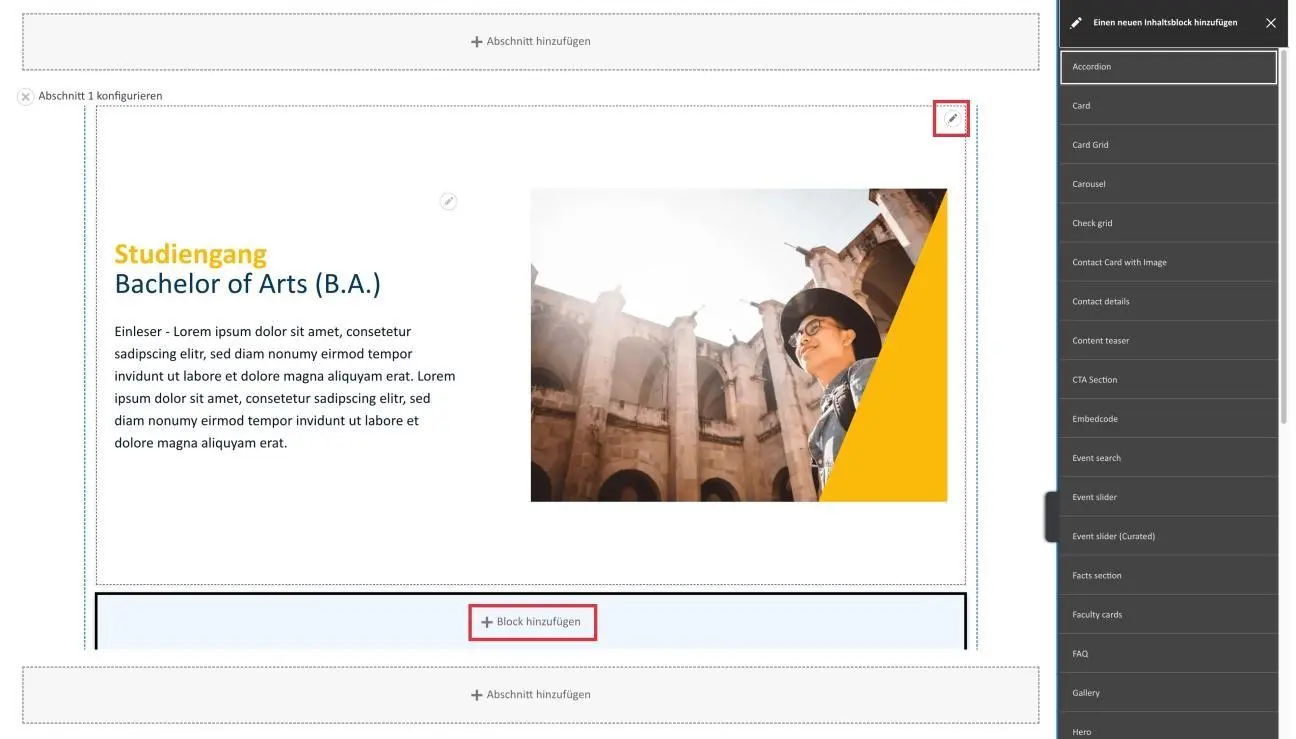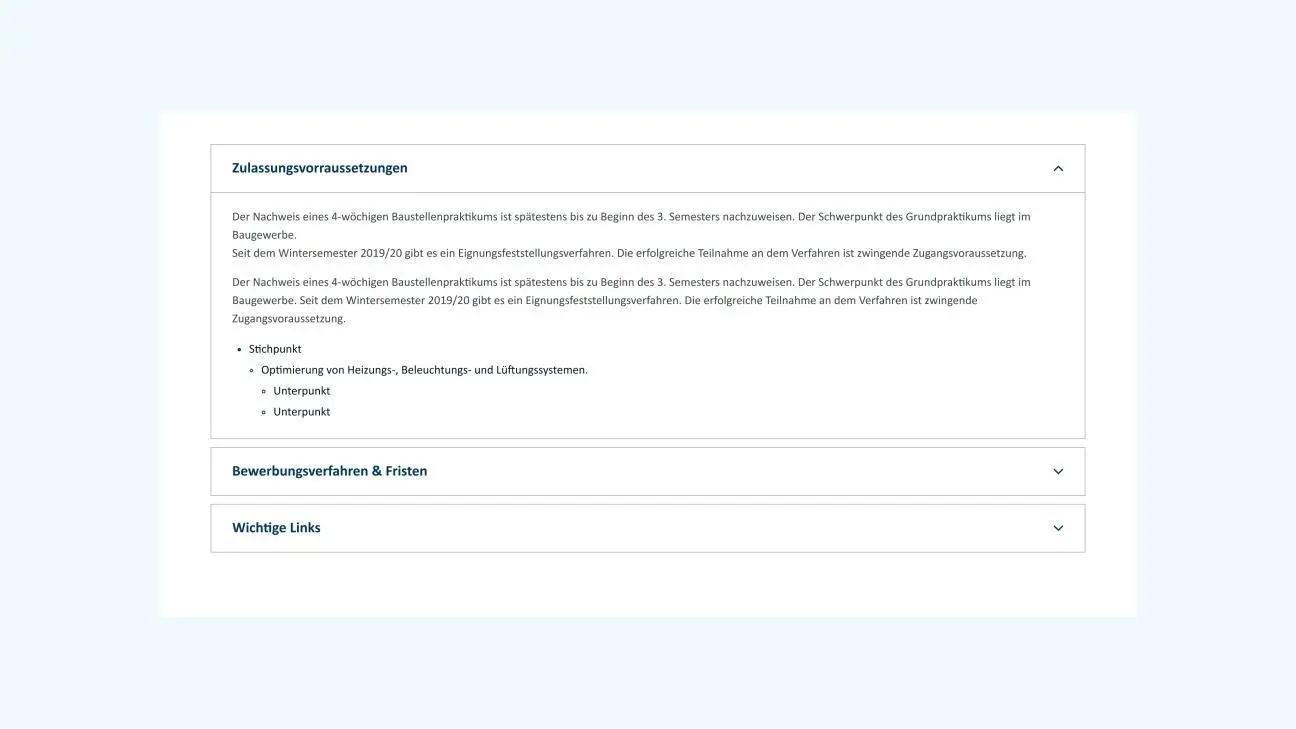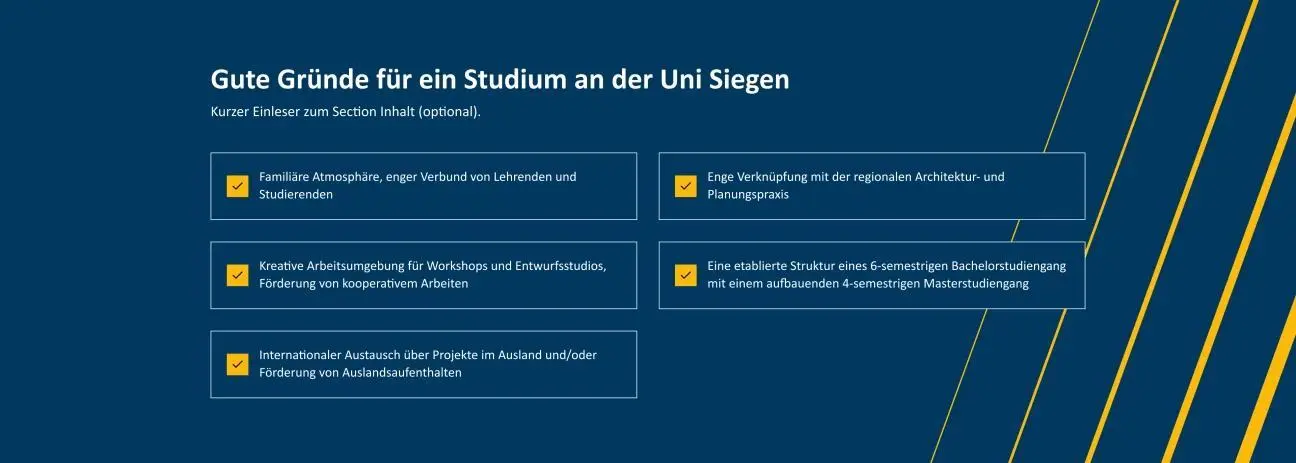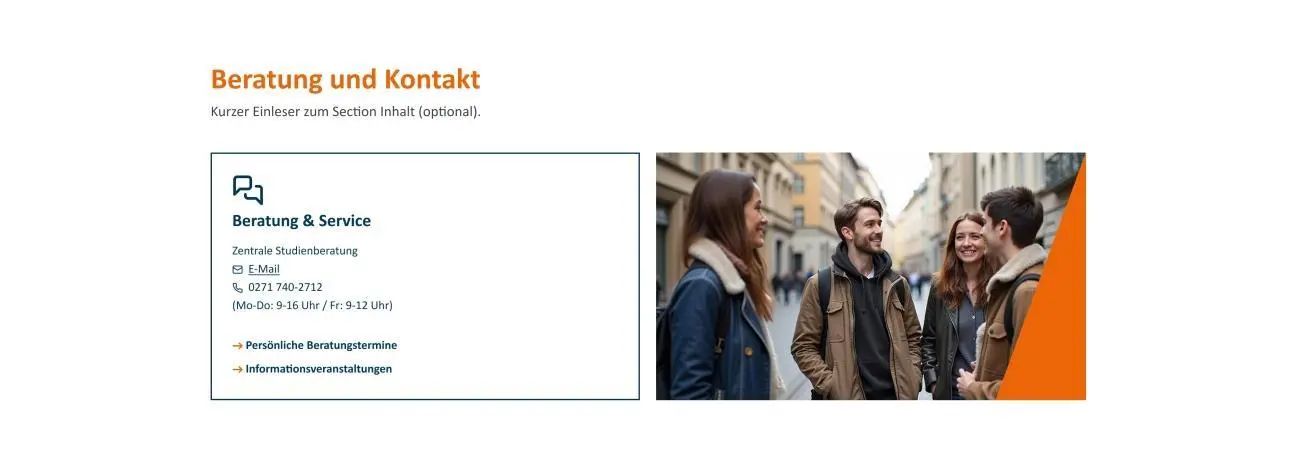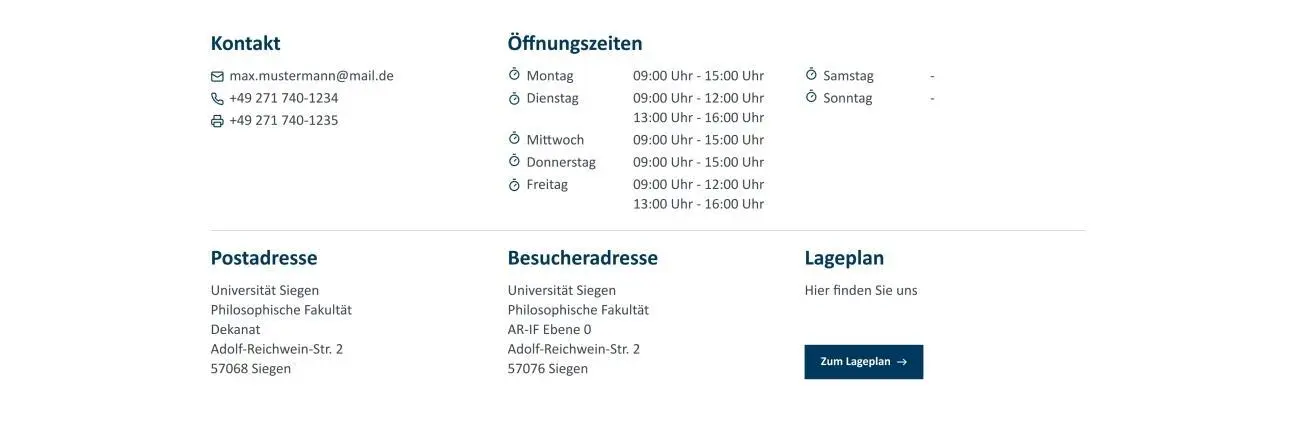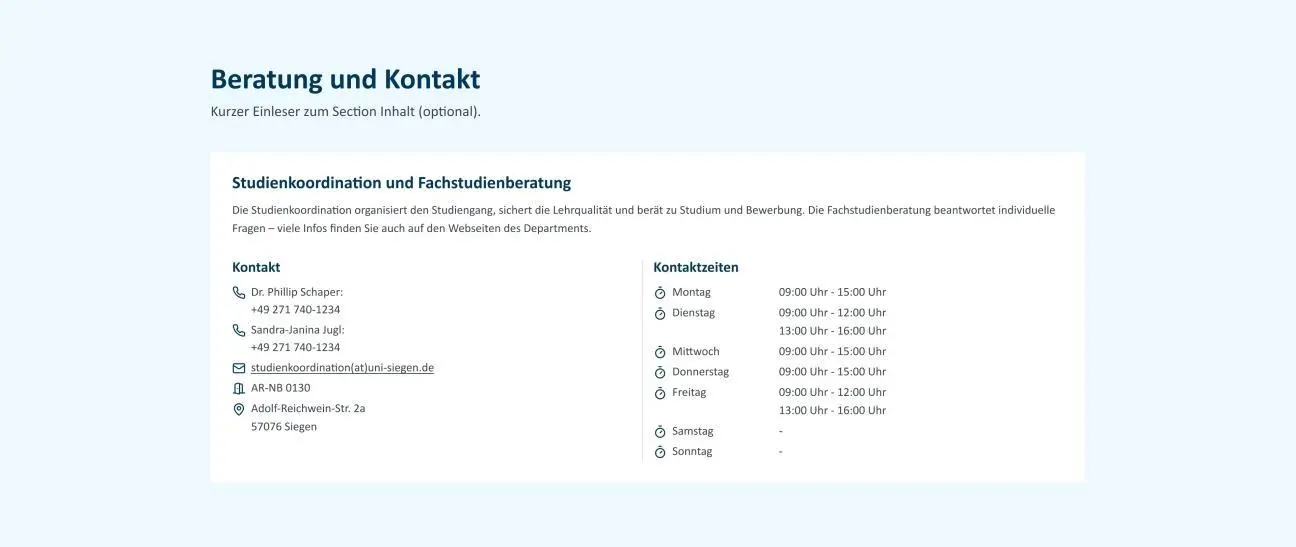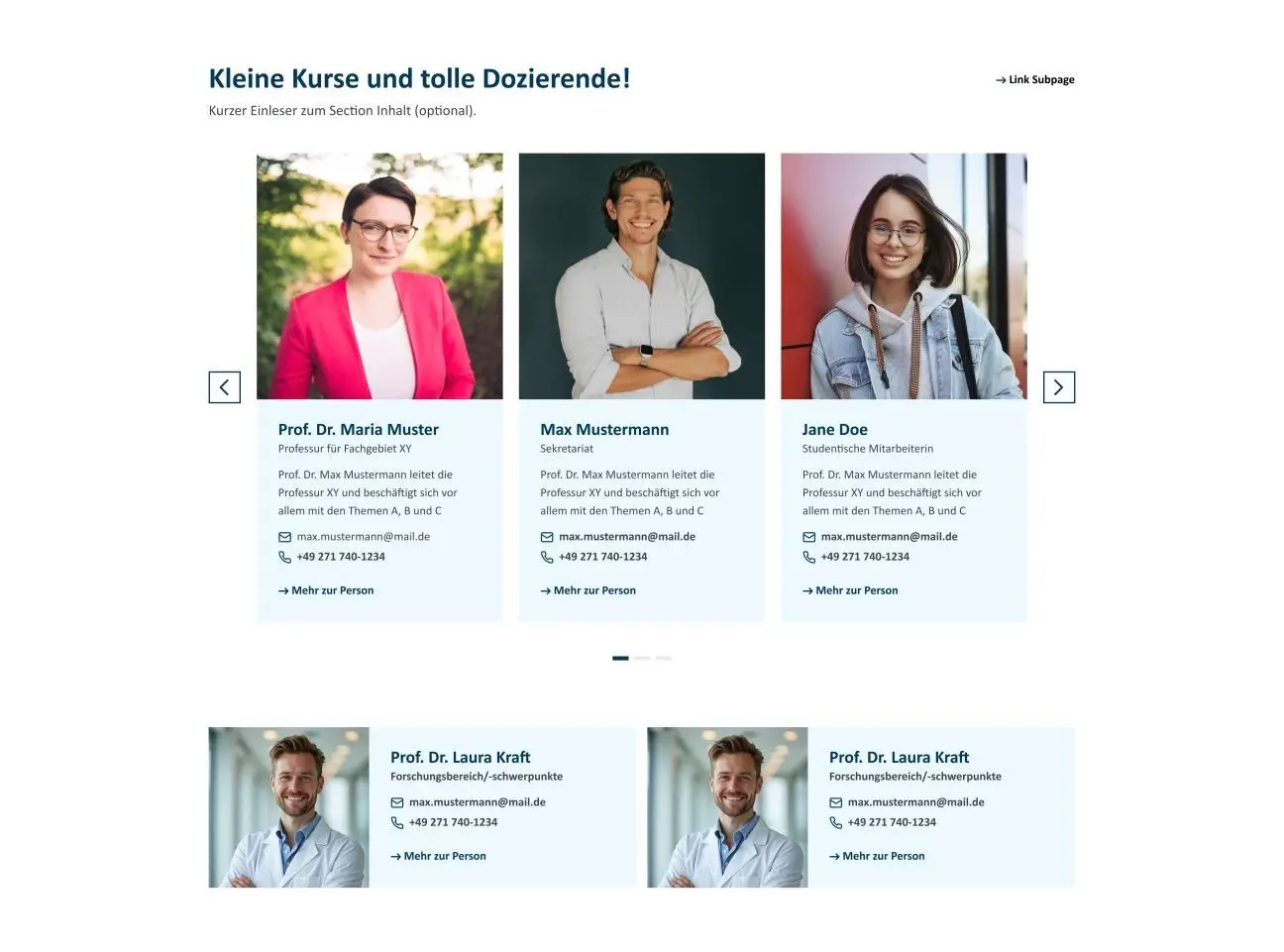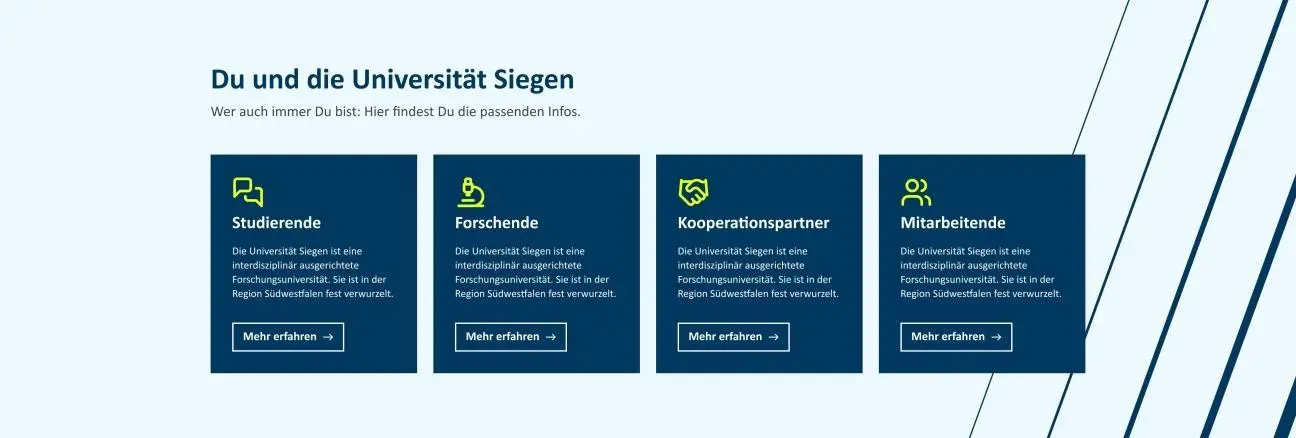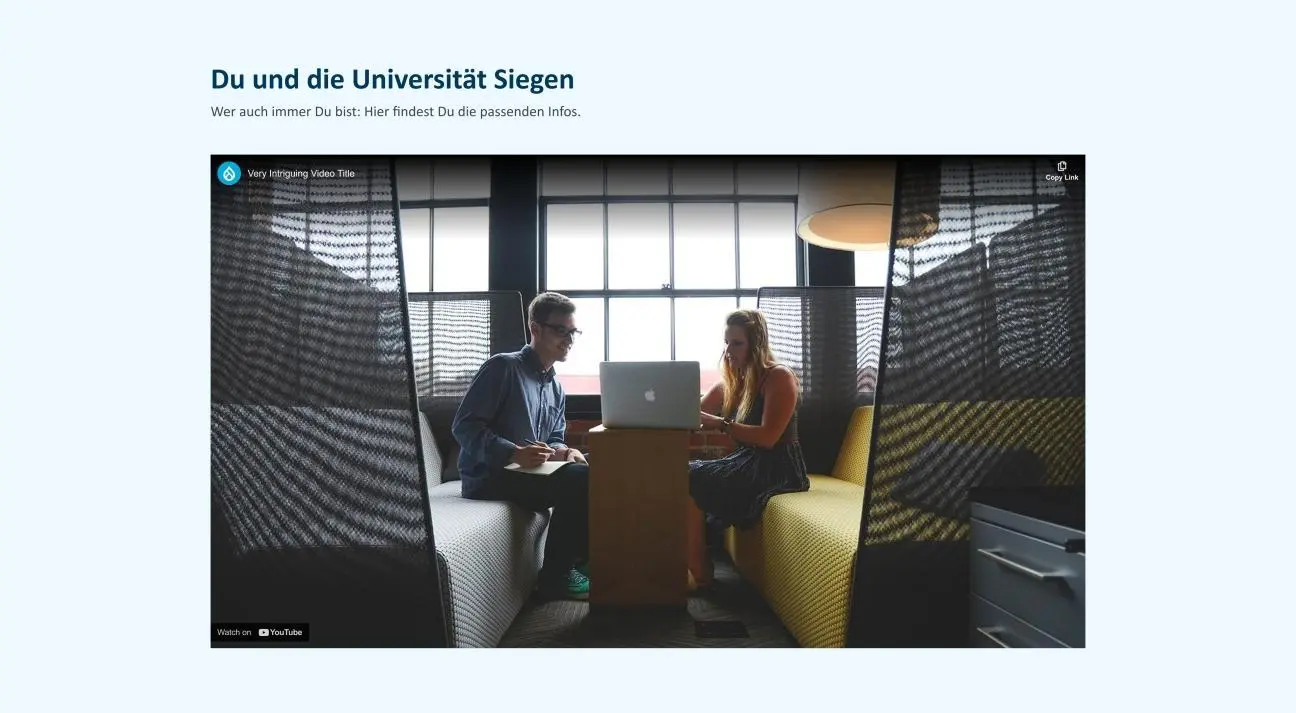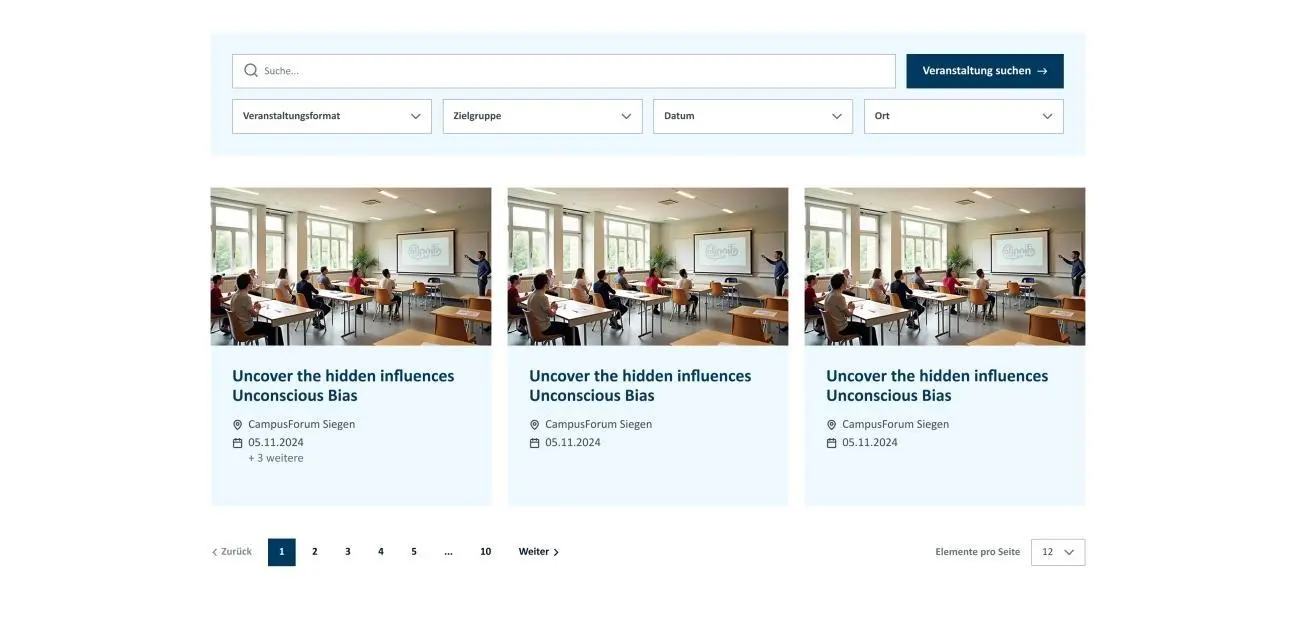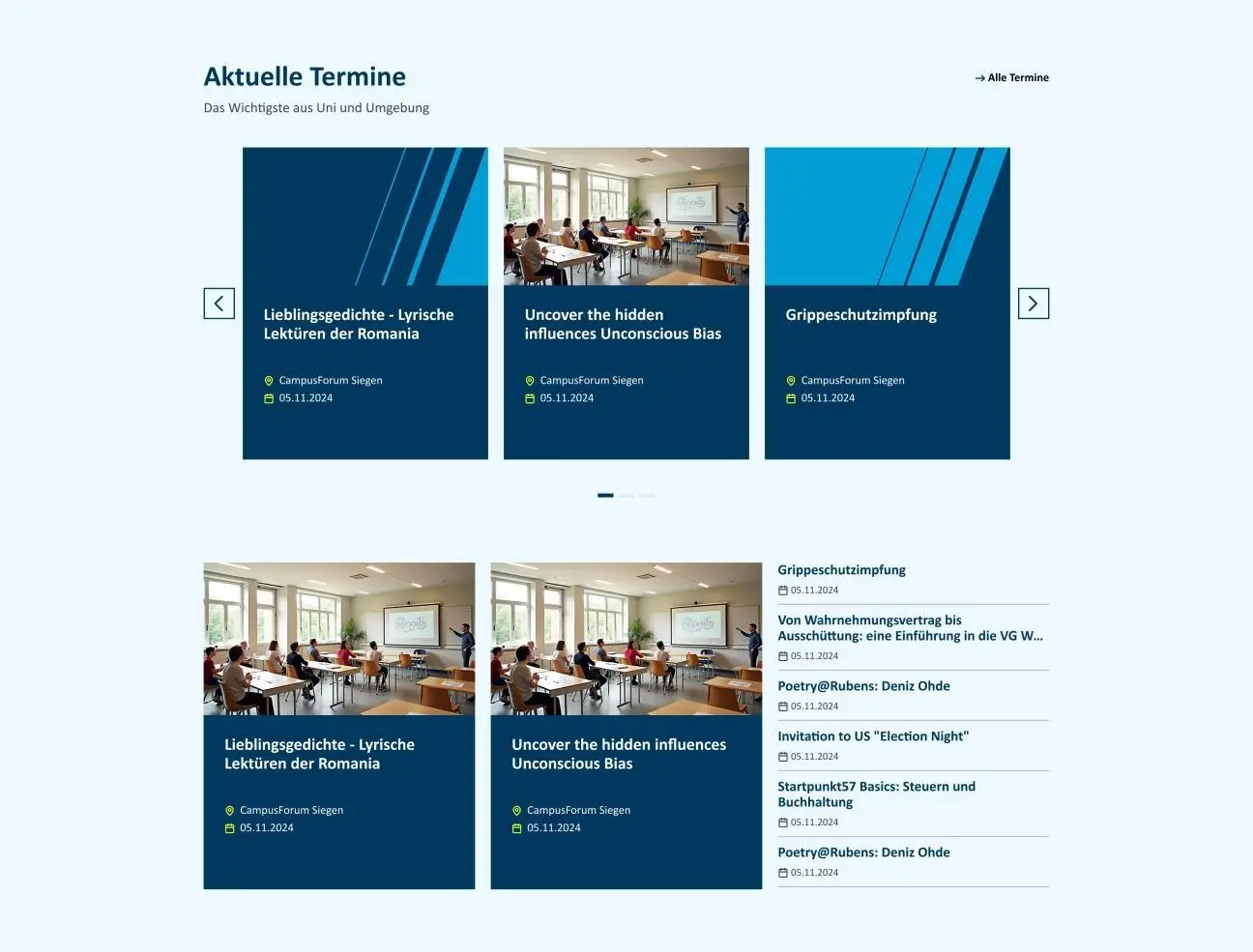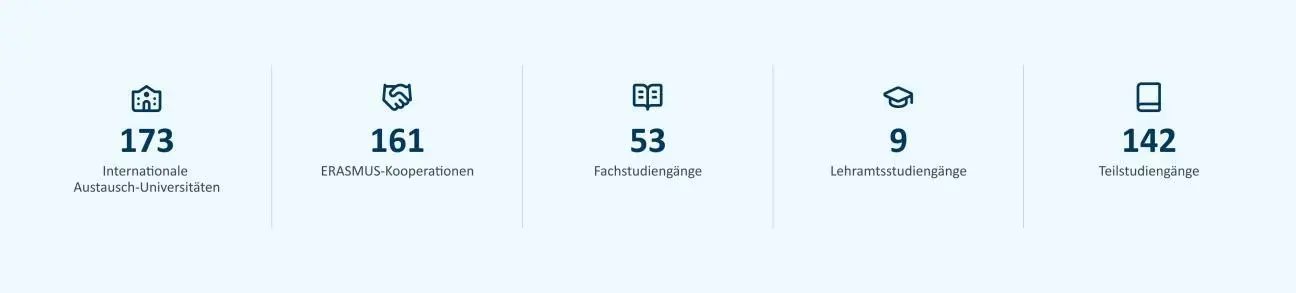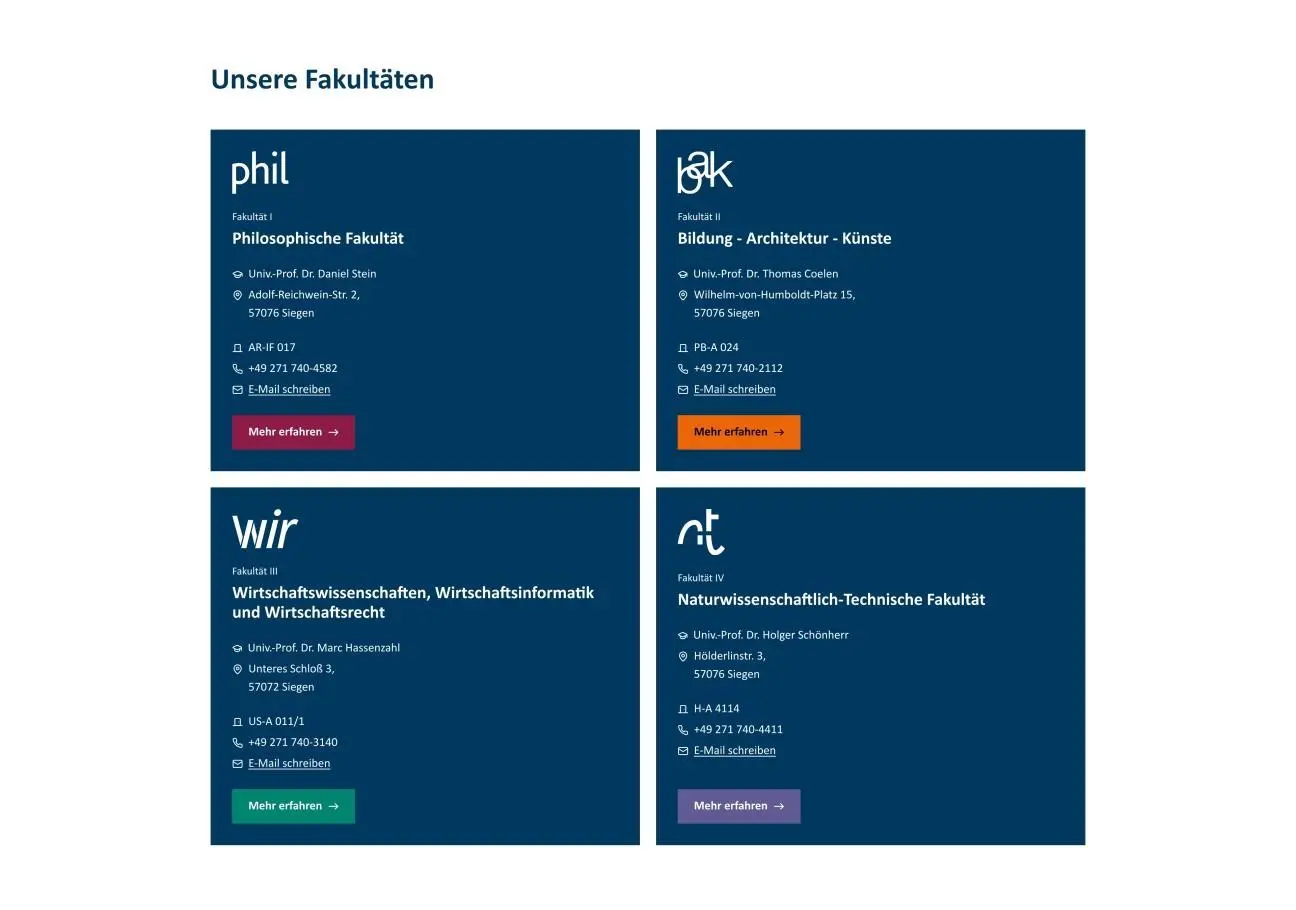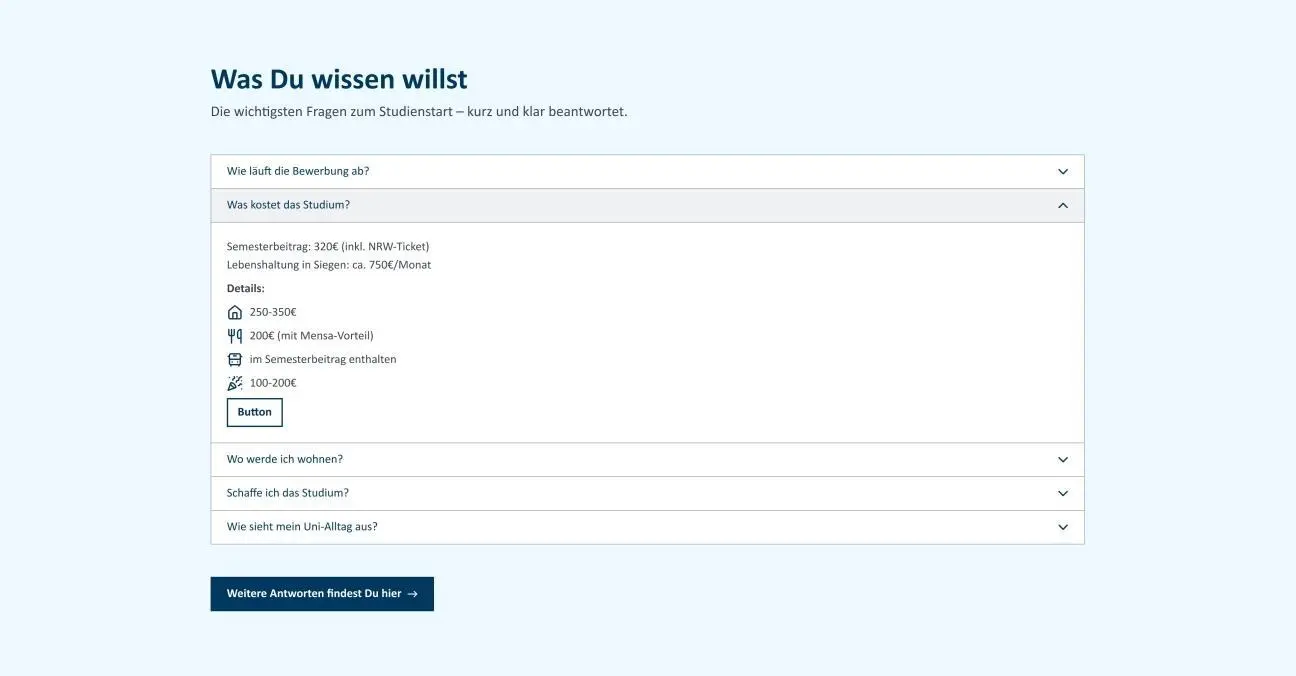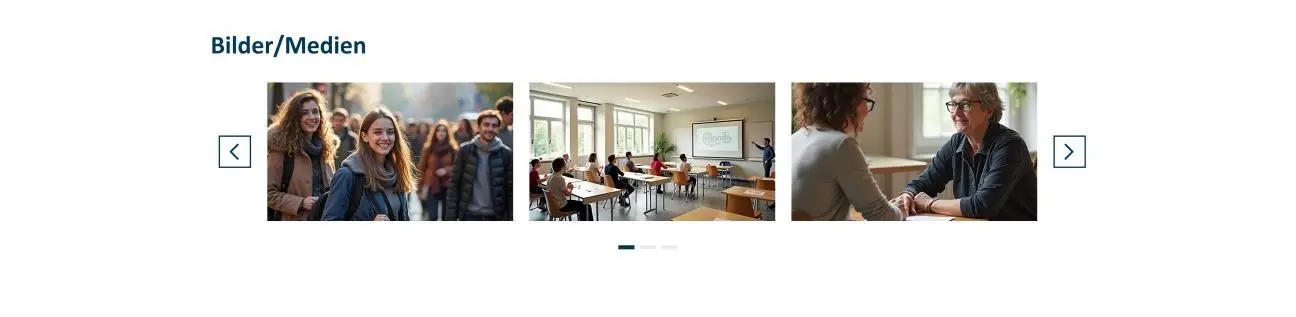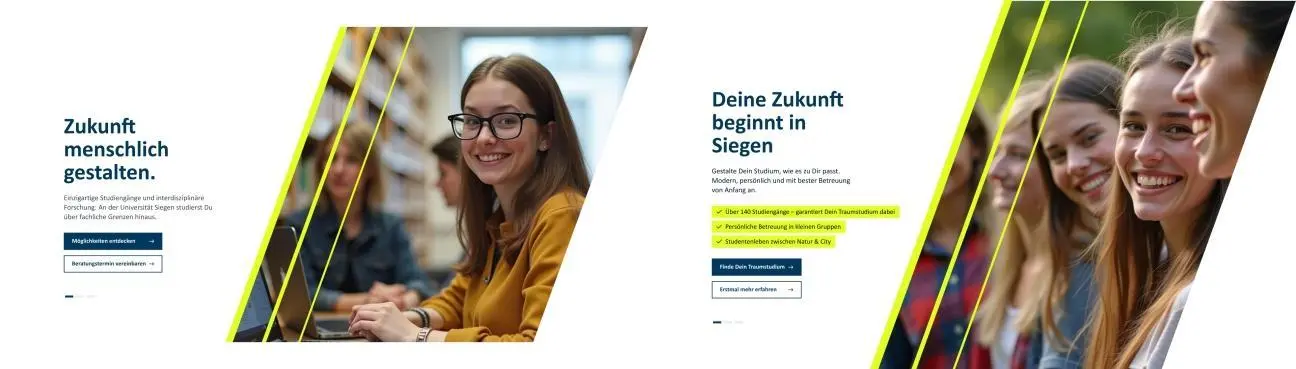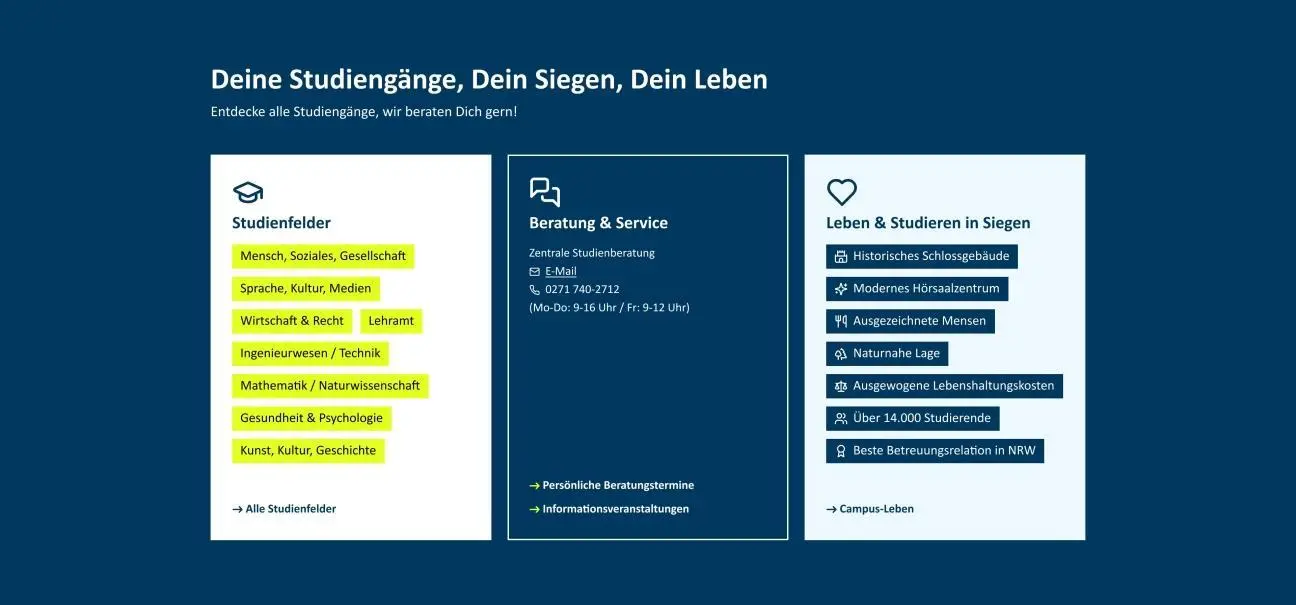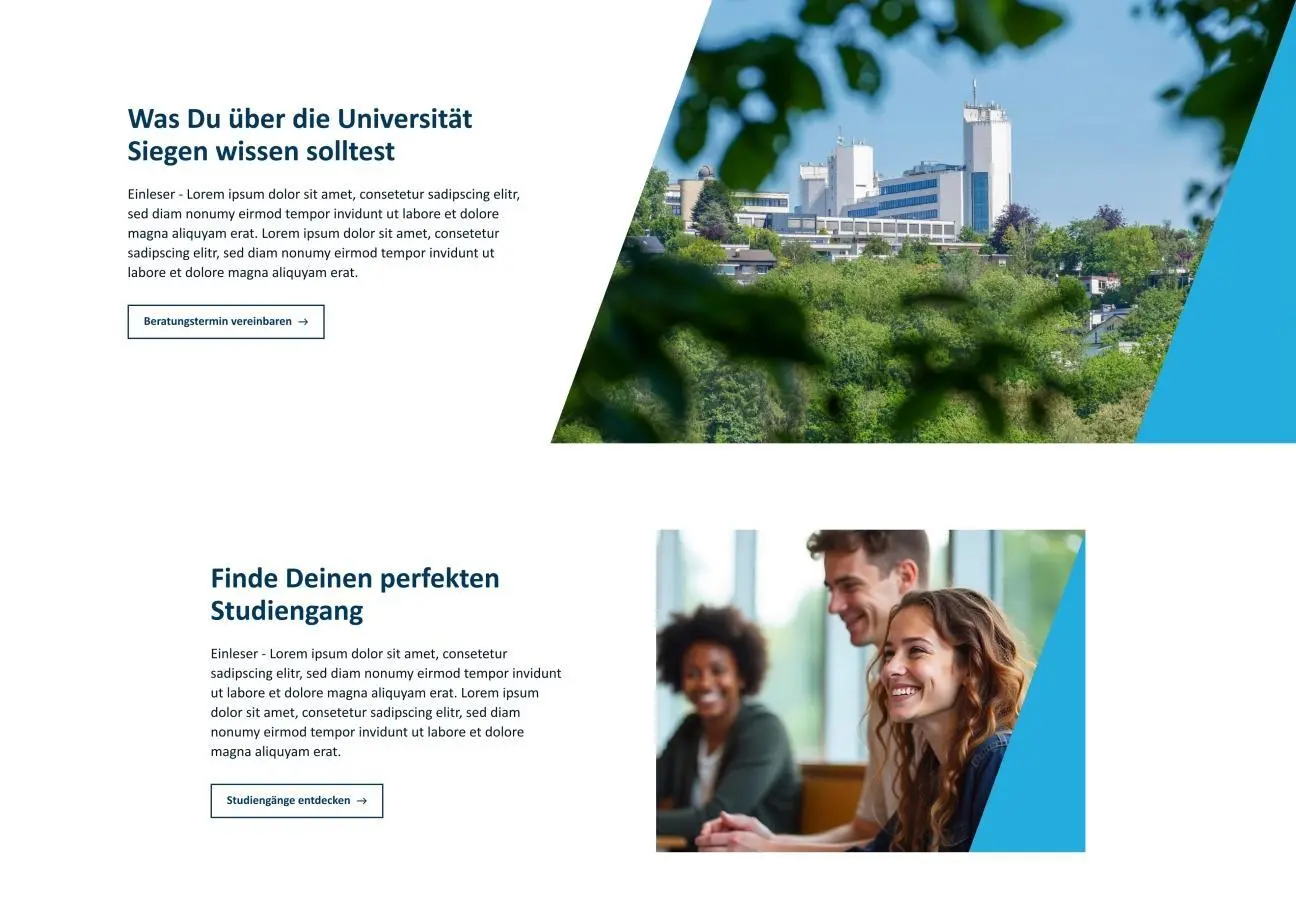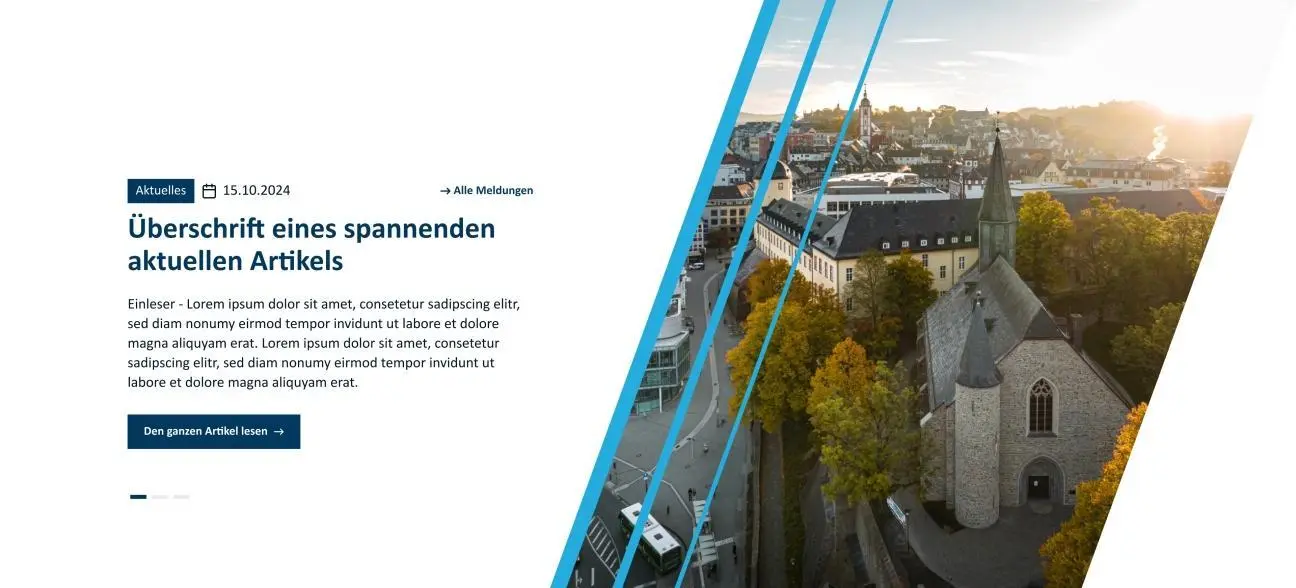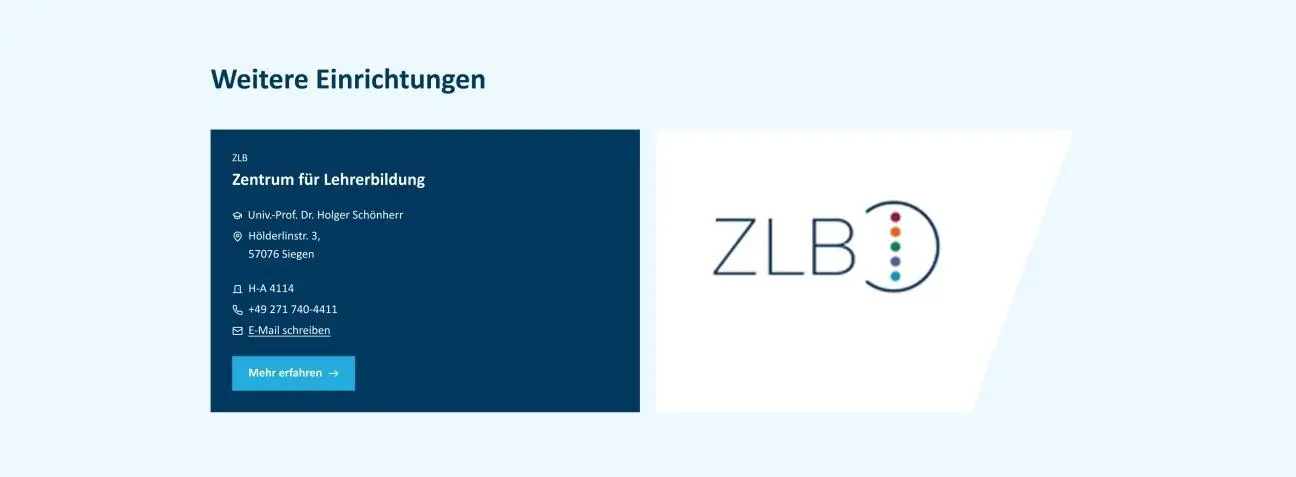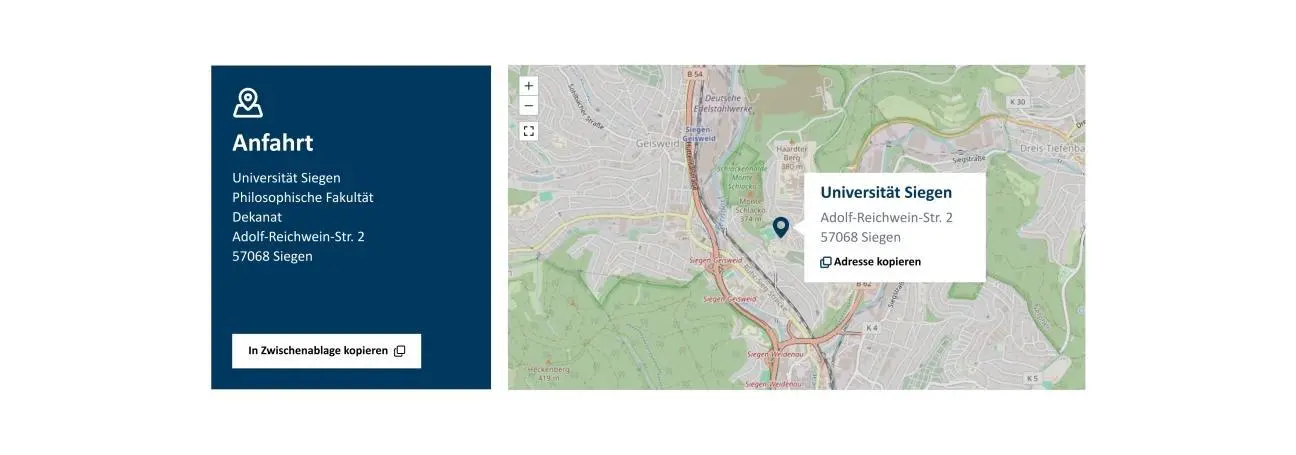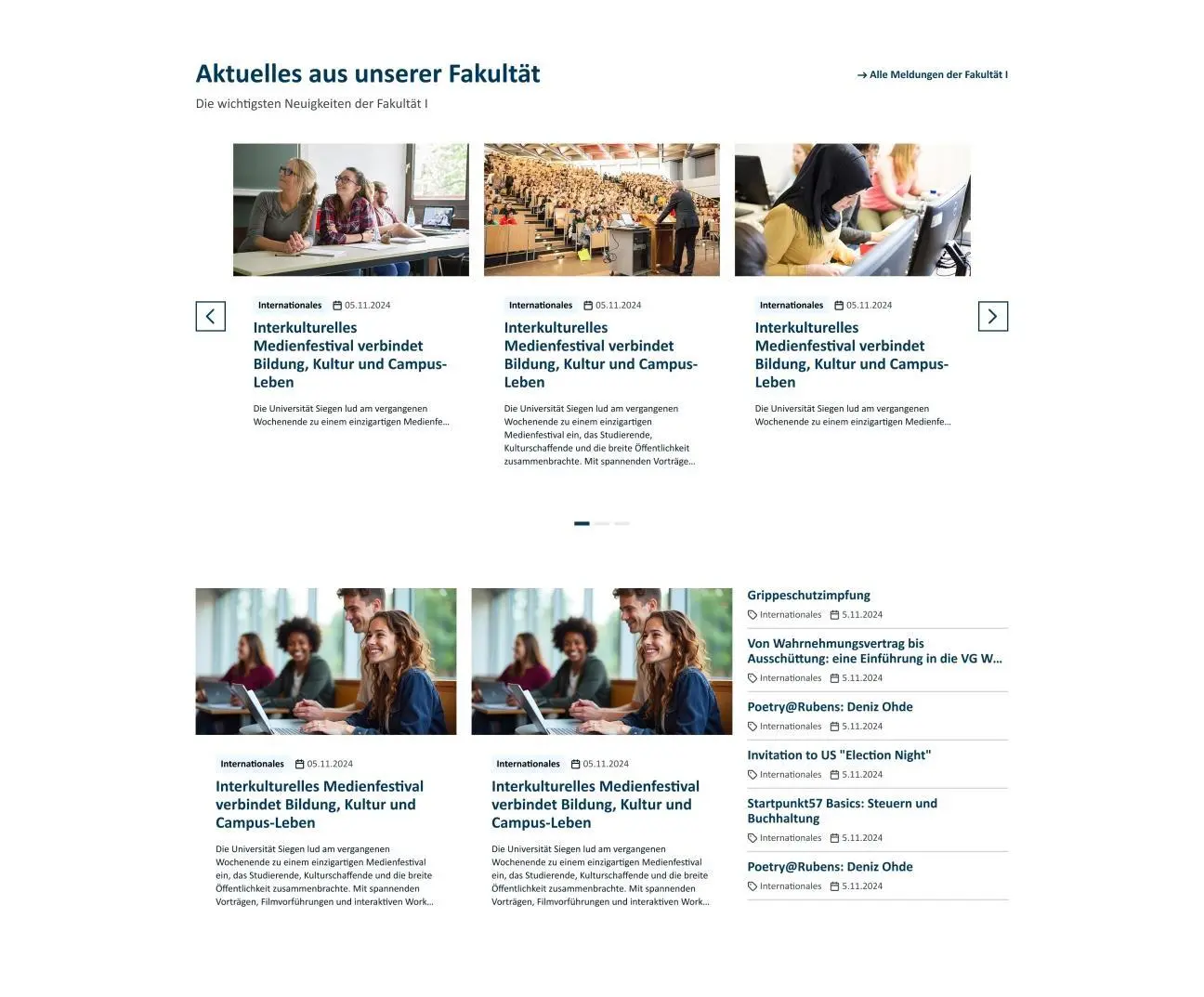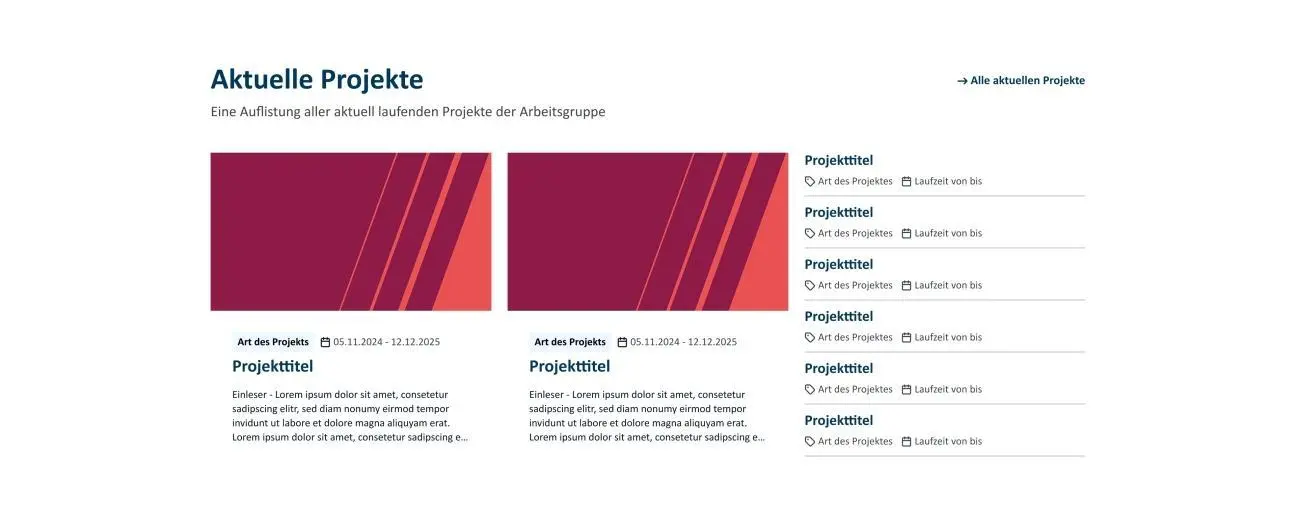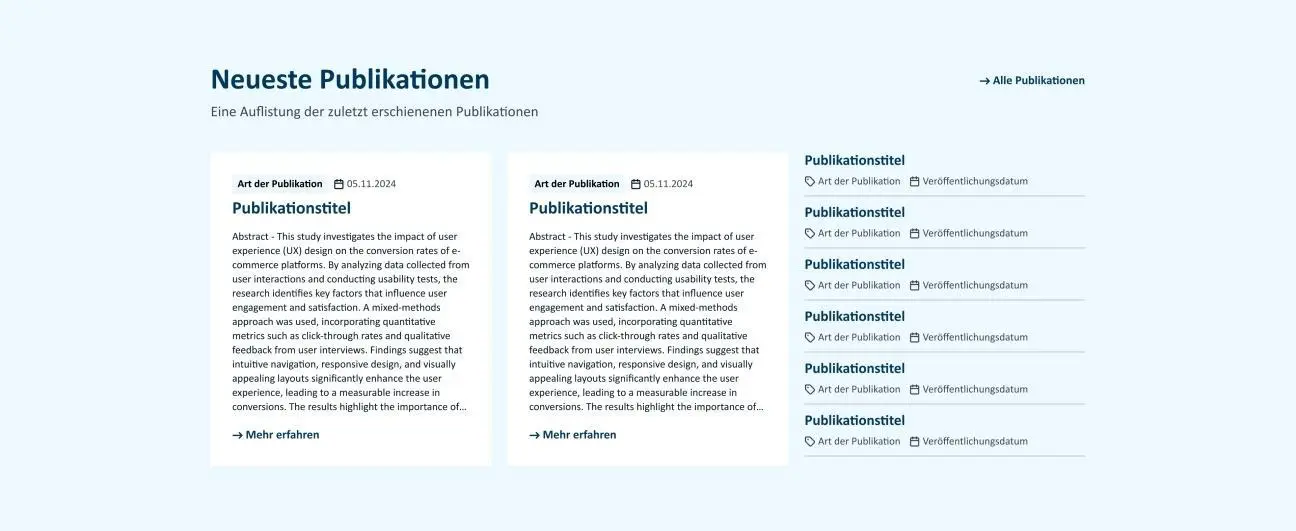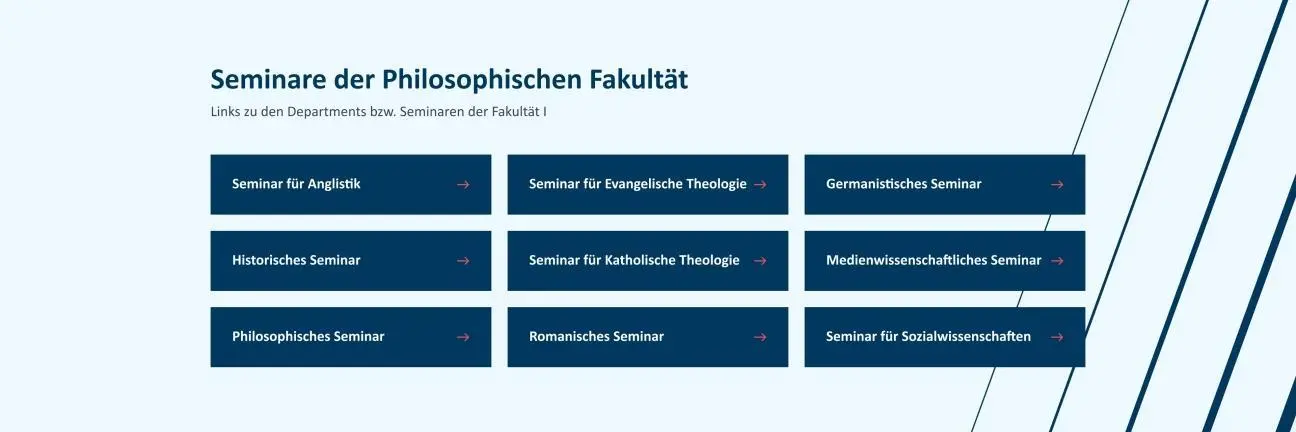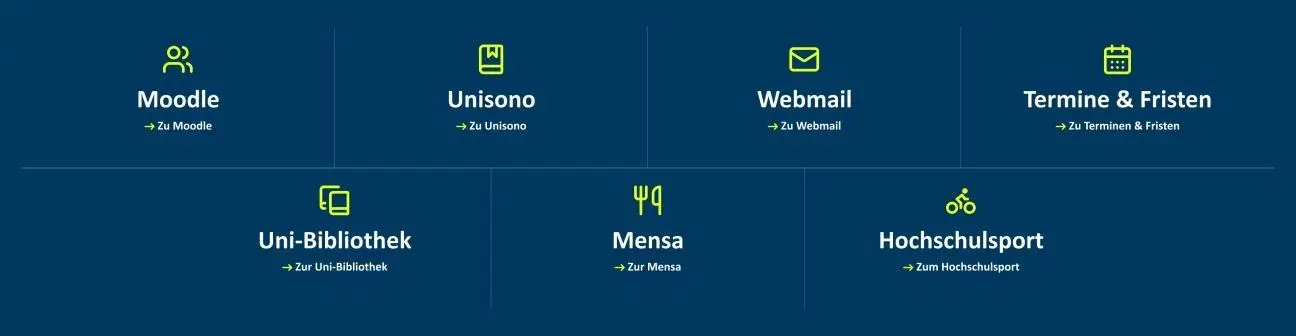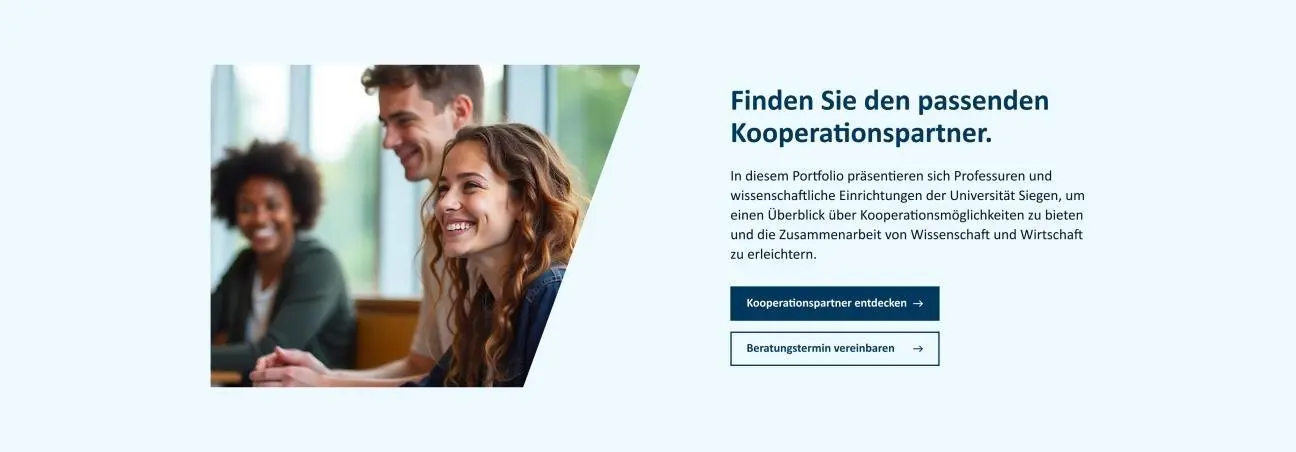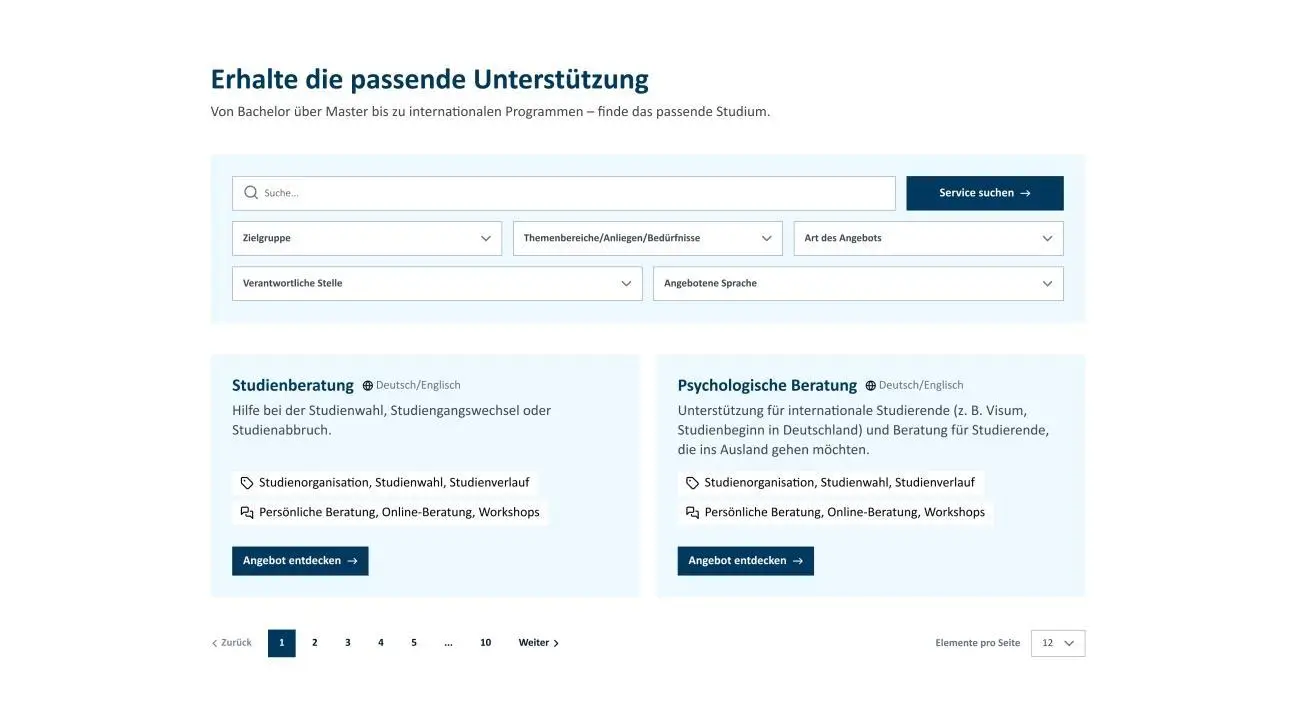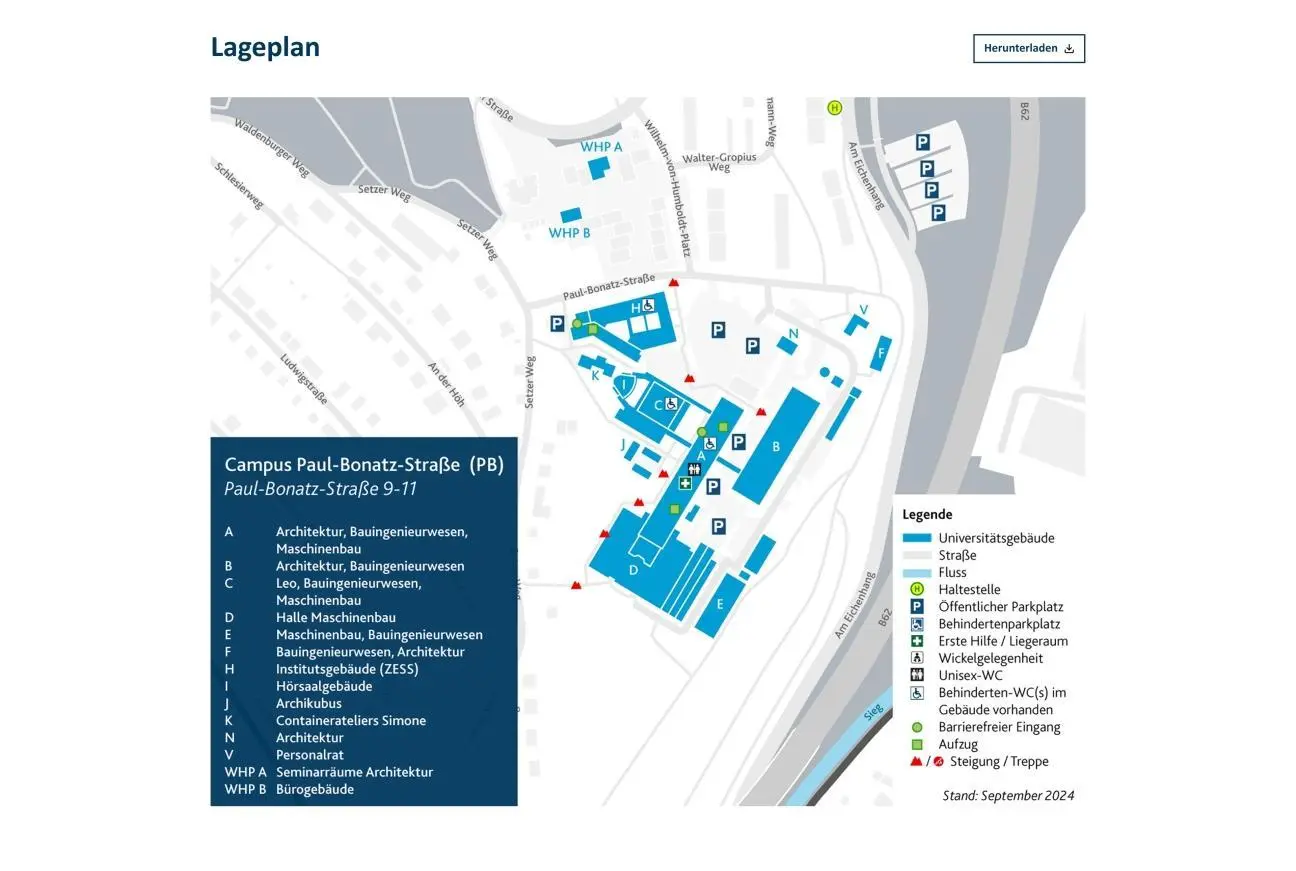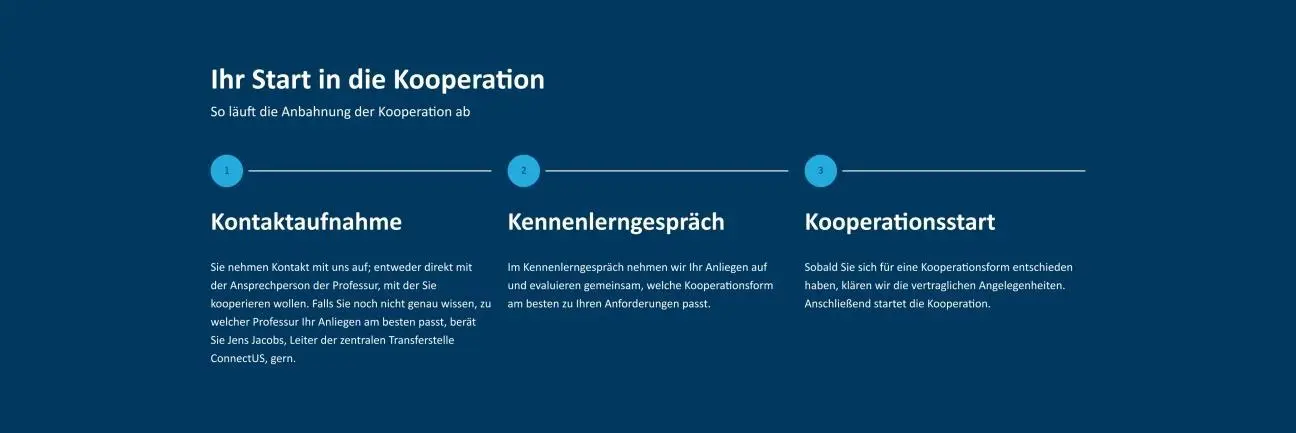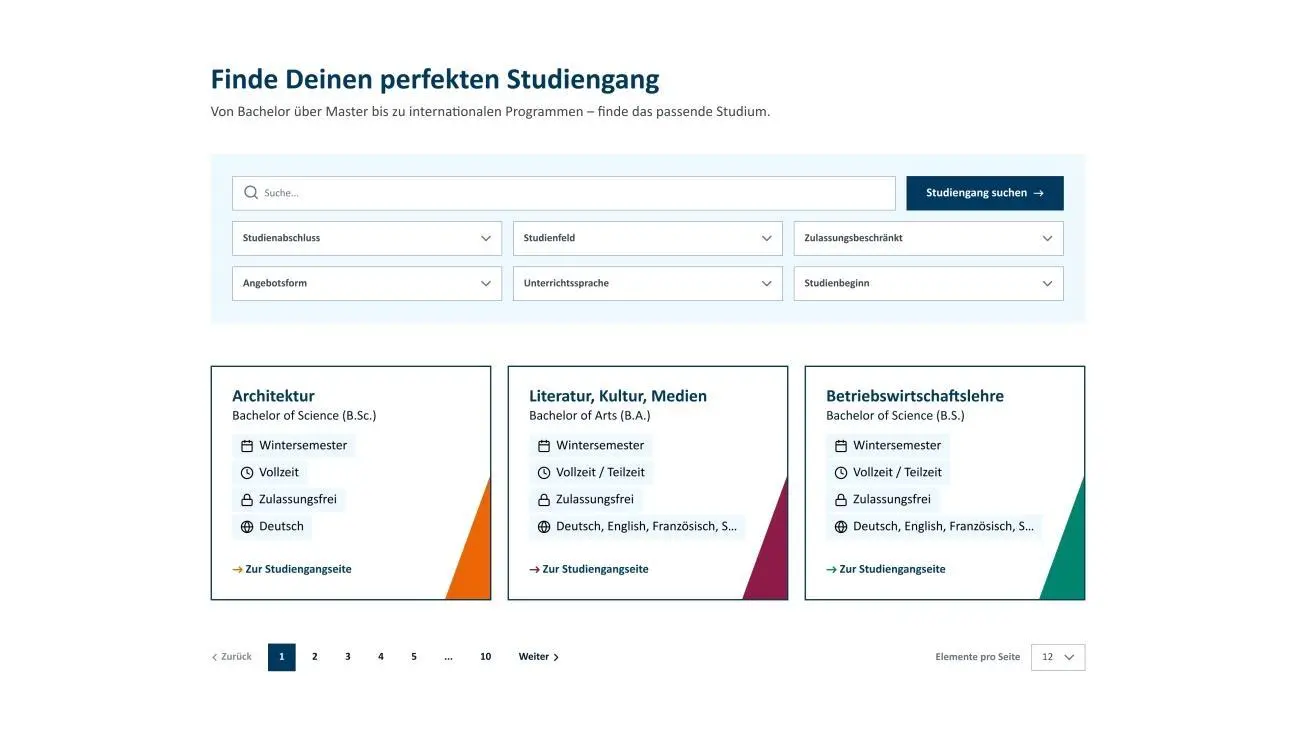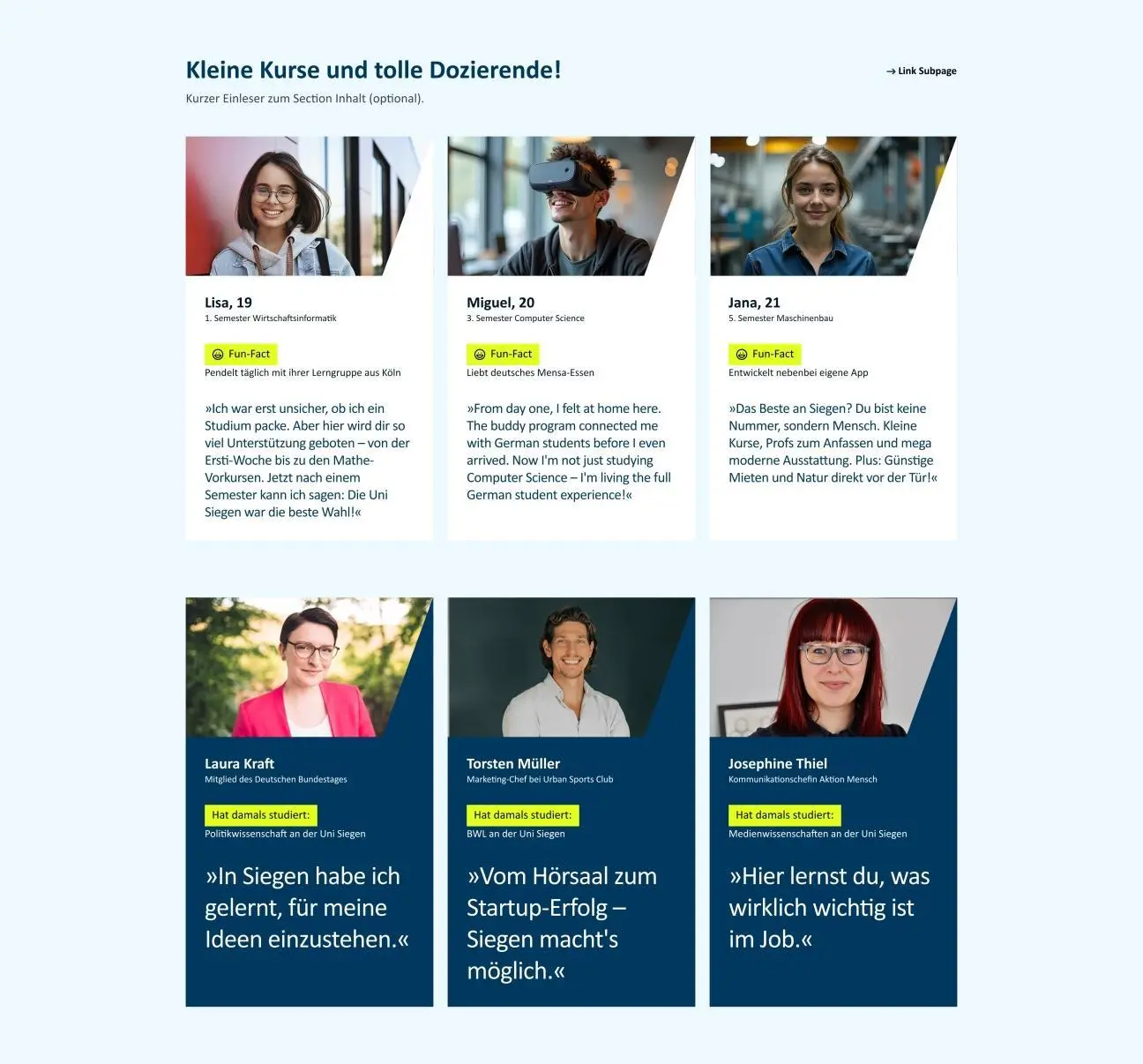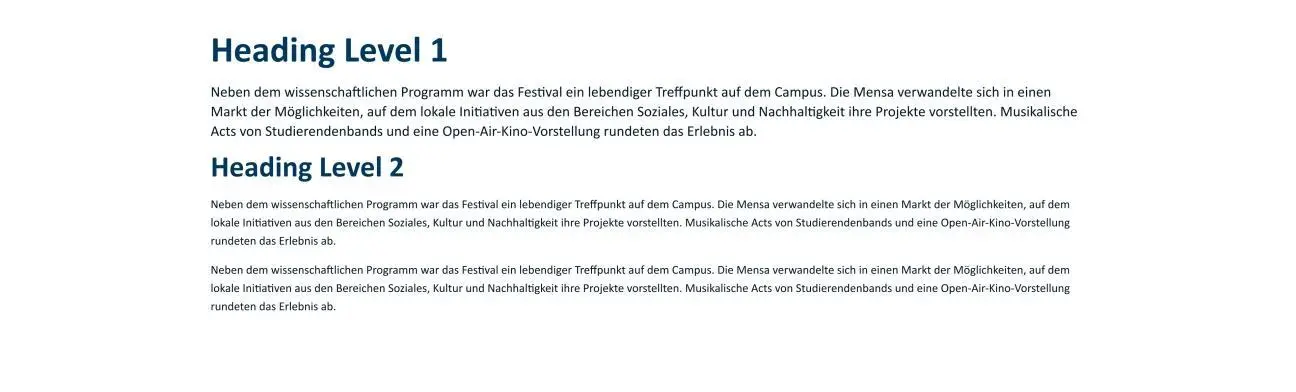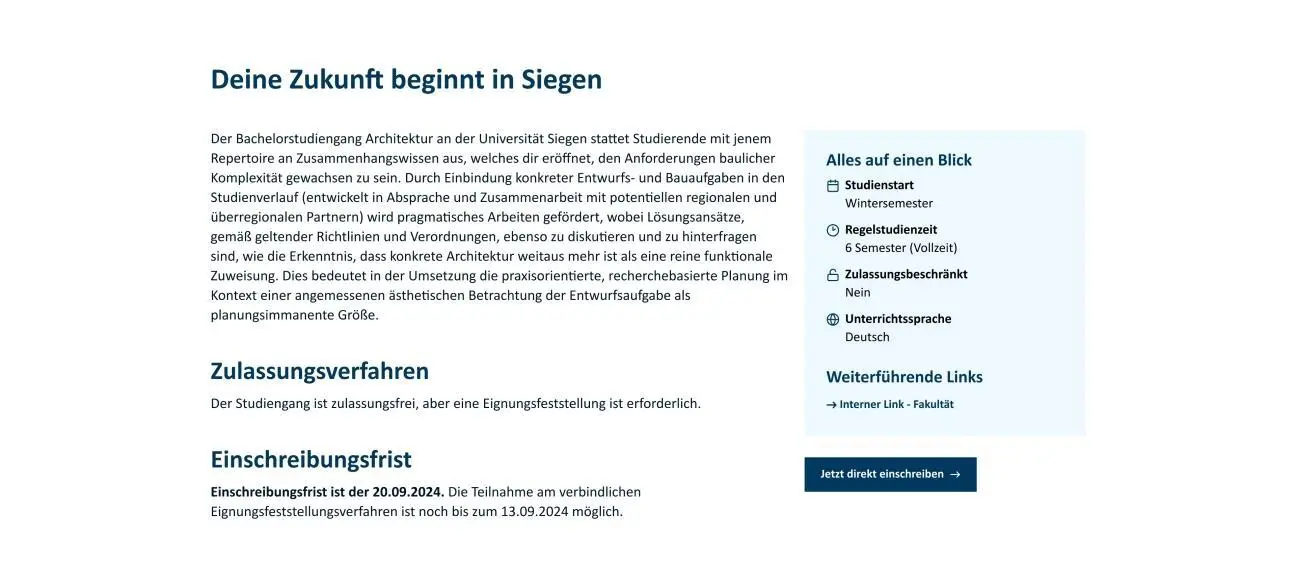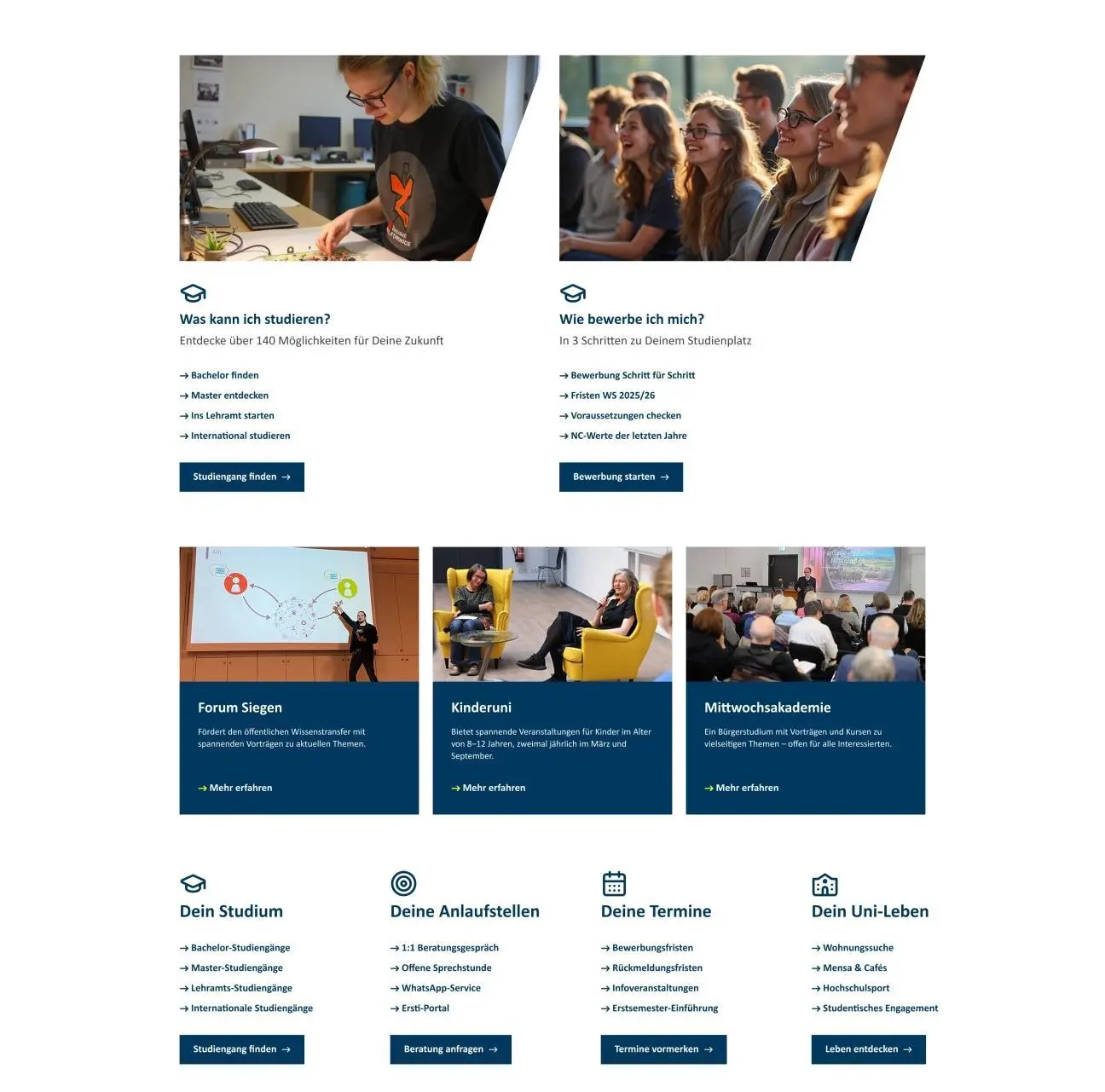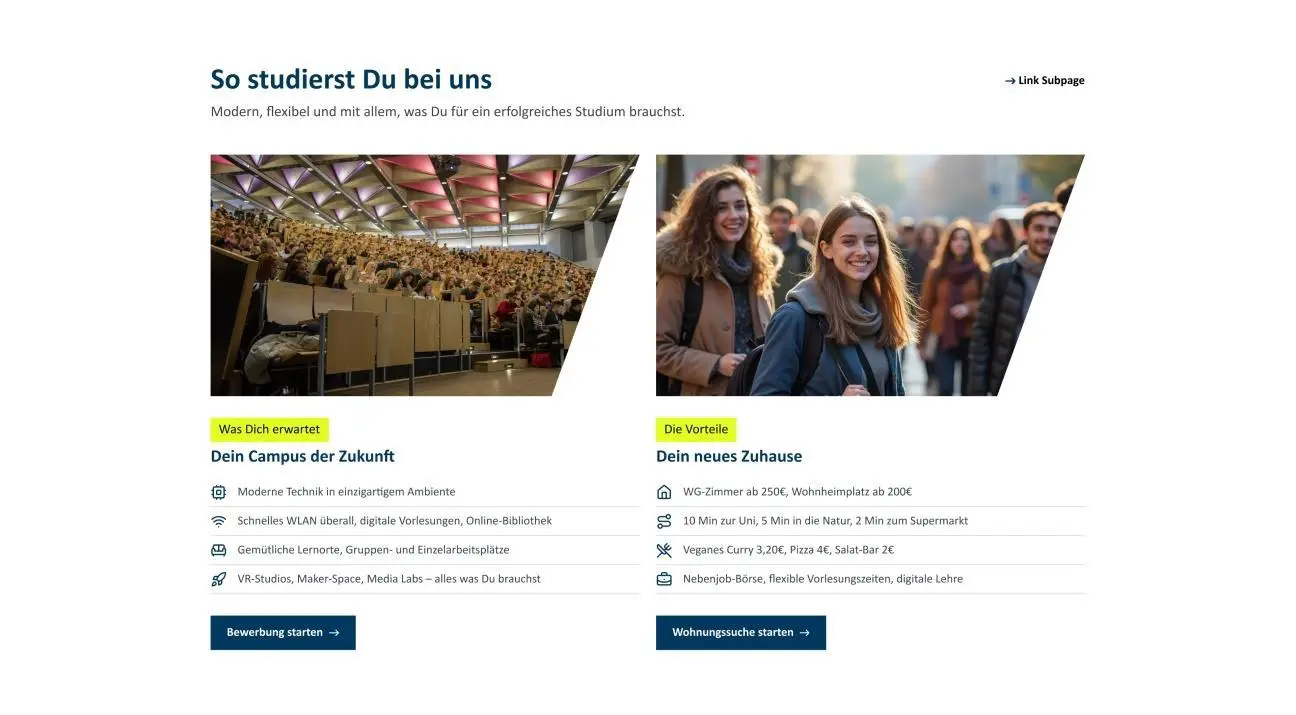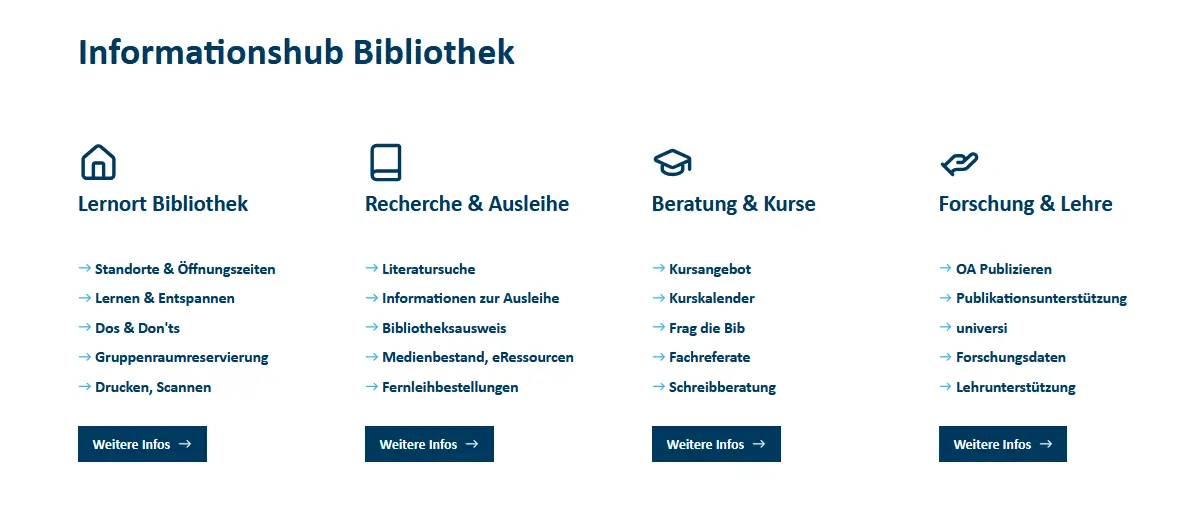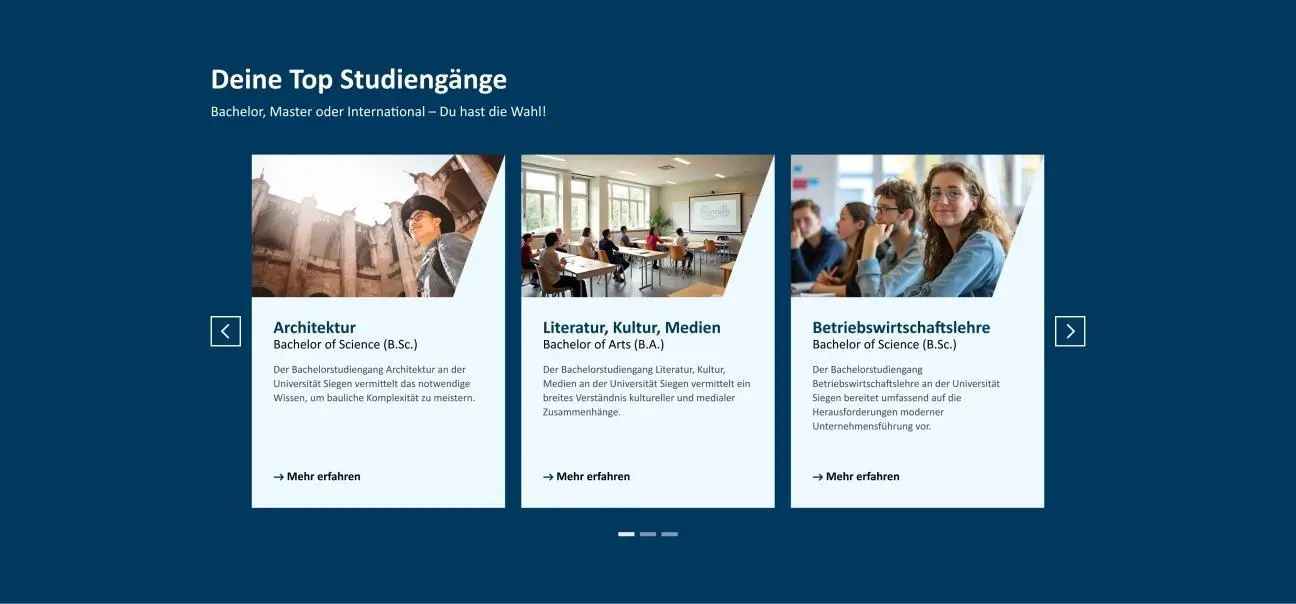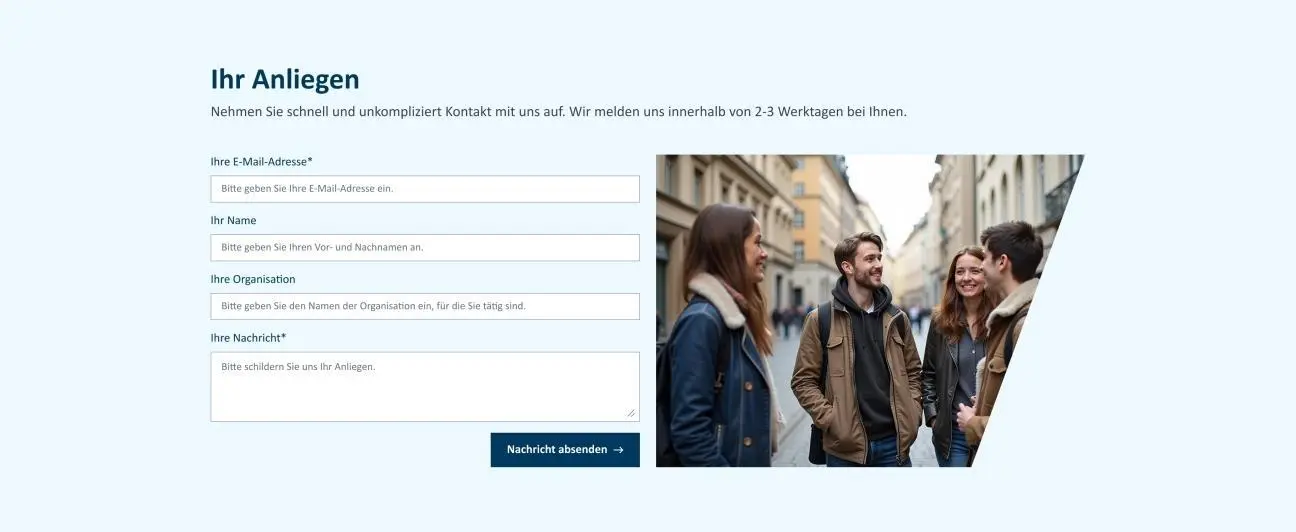Blöcke - Inhalte innerhalb einer Sektion verwalten
Blöcke sind die eigentlichen Inhaltselemente innerhalb einer Sektion und können dementsprechend nach dem Hinzufügen einer Sektion in diesen platziert werden. Es wird generell empfohlen, logisch zusammenhängende Inhalte immer innerhalb einer einzigen Sektion zu gruppieren.
Blöcke hinzufügen
Nachdem Sie einen Abschnitt erstellt haben, können Sie in diesem Abschnitt einen neuen Block hinzufügen. Klicken Sie dazu einfach auf „Block hinzufügen“. Dies öffnet das Layout Builder Menü, in dem Sie eine Auswahl von Inhaltsblöcken angezeigt bekommen. Wählen Sie den gewünschten Block aus und konfigurieren Sie ihn nach Bedarf, bevor Sie ihn dem Abschnitt hinzufügen.
| Block | Details |
|---|---|
| Accordion | Aufklappbare Sektion zur Darstellung längerer Textsegmente |
| Check Grid | Zweispaltige Anordnung einfacher Fakten in Textform |
| Contact Card With Image | Kontaktinformationen kombiniert mit Bild |
| Contact Details | Detaillierte Kontaktdaten mit Zeiten zur Erreichbarkeit, Telefon, E-Mail, Adresse (Post- und Besucheradresse), etc. und Link zur Kontaktseite/Lageplan |
| Contact Details Card | Detaillierte Kontaktdaten in einer Liste mit Zeiten zur Erreichbarkeit, Telefon, E-Mail, Adresse, etc. im Card-Format |
| Contact Person Details | Detaillierte Kontaktdaten einer oder mehrerer ausgewählten Personen |
| Contact Person Slider | Kurzprofile mit Kontaktdaten einer oder mehrerer ausgewählten Personen |
| Content Teaser | Verlinkung auf verwandte Seiten, ergänzt durch Teaser-Text |
| CTA Section | Abschließender Bereich mit Links und Handlungsaufforderungen, z. B. Kontaktformular |
| Event Slider | Liste von Veranstaltungen mit Vorschauoption |
| Event Slider Curated | Manuell zusammengestellte Veranstaltungs-Liste |
| Events Search | Veranstaltungsliste mit Filteroptionen |
| Facts Section | Faktenliste mit Icons und Zahlen |
| Faculty Cards | Kacheln mit Informationen zu Fakultäten |
| Gallery | Slider mit mehreren Bildern, z. B. für Newsartikel |
| Hero | Einbindung von Hero-Elementen zur visuellen Akzentuierung (Verknüpfung mit Schaufenster) |
| Hero Secondary | Einbindung sekundärer Hero-Elemente in Kacheloptik (Verknüpfung mit Schaufenster) |
| Hero With Introtext And Image | Einfaches Hero-Element mit Bild, Text und optionalen CTAs |
| Hero With News Preview Slider | Einbindung von Newsartikeln im Hero-Format (Verknüpfung mit Schaufenster) |
| Image | Ein Bildblock mit optionaler Bildunterschrift |
| Institution Cards | Kacheln für universitäre Einrichtungen |
| Location | Adressen und Anfahrtsinformationen, inklusive Kartenintegration |
| Logo Grid | Raster zur Darstellung von Logos und Zertifizierungen |
| News Search | News-Artikel mit Filtermöglichkeiten |
| News Slider | Liste von News-Artikeln mit Vorschauoption |
| News Slider Curated | Manuell zusammengestellte News-Liste |
| Project Preview | Vorschau-Liste von Forschungsprojekten |
| Publication Preview | Vorschau-Liste von Publikationen |
| Quick Link Grid | Sammlung von Buttons zur Navigation auf verwandte Seiten |
| Quick Link Highlight | Wie Quick Link Grid, aber mit Icons zur optischen Hervorhebung |
| Secondary CTA | Alternative CTA-Sektion mit weiterführenden Links |
| Step-By-Step | Visuelle Aufbereitung von Abläufen und Prozessen |
| Study Program Banner | Wechsel-Element auf Studiengangsseiten für Interessierte und Studierende |
| Study Programs | Liste aller Studiengänge mit Filtermöglichkeit |
| Testimonial Cards With Fun Fact | Kachel-Format mit Kurzprofilen von Studierenden oder Alumni, inkl. Zitat und Fun Fact |
| Testimonials | Erfahrungsberichte von Personen (Studium, Universität), inkl. Foto, Name und Position |
| Testimonials External Section | Zitate aus externen Quellen wie z. B. Zeit Campus oder StudyCheck |
| Thematic Cards | Teaser-Karten mit optionalem Bild, Icon und Links |
| Thematic Facts Cards | Kompakte Darstellung von Fakten mit Icons |
| Text | Ein einfacher Textblock |
| Text With Info Box | Textblock mit zusätzlicher Box für wichtige Hinweise oder Links |
| Top Study Programs Slider | Slider mit hervorgehobenen Studiengängen |
| USP-Facts | Hervorgehobene Darstellung zentraler Fakten |
| Webform | Interaktives Formular für Anfragen oder Kontaktaufnahme |
Blöcke konfigurieren
Nach dem Hinzufügen eines Blocks haben Sie die Möglichkeit, diesen zu konfigurieren. Wenn Sie den Block nachträglich bearbeiten möchten, fahren Sie einfach mit der Maus über den Block. Es erscheint ein Kontext-Menü mit einem Stift-Button oben rechts im Block. Klicken Sie auf den Stift, um die Konfiguration des Blocks zu öffnen und anzupassen.
Sowohl beim Hinzufügen, als auch beim Konfigurieren eines Blockes haben Sie – ähnlich wie bei Abschnitten schon – auch die Möglichkeit, die Darstellung des Blocks zu ändern. Dies wird in der Regel nicht nötig sein, da die Blöcke größtenteils in der passenden Darstellung implementiert worden sind und demnach nur noch hinzugefügt werden müssen. In einzelnen Fällen, bspw. bei Bild-Blöcken kann es sein, dass Sie eventuell die Abstände zwischen Blöcken in einer Sektion anpassen wollen. Hier wird Ihnen dazu geraten, für „Abstände“ einen „Innenabstand“ zwischen 32px bis 96px oben oder unten zu definieren. Dies sind die gängigsten Dimensionen im vordefinierten Design.
Blöcke neu anordnen
Nachdem Sie einen Block hinzugefügt haben, können Sie ihn innerhalb der Sektion oder auch in eine andere Sektion verschieben. Um dies zu tun, nutzen Sie einfach die Drag-and-Drop-Funktion: Ziehen Sie den Block an die gewünschte Position. Alternativ können Sie den Block auch über das Kontext-Menü an eine andere Stelle verschieben. So haben Sie volle Kontrolle über die Anordnung der Blöcke und können das Layout flexibel anpassen.
Blöcke löschen
Sollte ein Block nicht mehr benötigt werden, können Sie ihn ganz einfach löschen. Auch hier fahren Sie mit der Maus über den Block und klicken auf den Stift-Button. Im Kontext-Menü wählen Sie die Option „Löschen“, um den Block aus der Seite zu entfernen. Bestätigen Sie den Löschvorgang, wenn Sie dazu aufgefordert werden.
Blöcke wiederverwenden
Beim Hinzufügen oder Konfigurieren von Blöcken besteht immer die Möglichkeit, den Block als „Wiederverwendbar“ zu markieren, um ihn an einer anderen Stelle genau im gleichen Design wiederzuverwenden. Diese Möglichkeit bietet sich an, wenn ein Block 1zu1 auf anderen Seiten wiederverwendet werden soll. Beim Erstellen eines wiederverwendbaren Blockes muss darauf geachtet werden, dass der eingegebene Admin-Titel nicht mehr verändert werden kann. Wird kein Admin-Titel eingetragen, so wird der oben eingegebene Titel fixiert und ist ebenfalls nicht mehr veränderbar.
Änderungen am Block wirken sich auf alle Einheiten dieses wiederverwendbaren Blockes aus!
Den Block „Wiederverwendbare Blöcke“ findet man unter „Struktur“ > „Blöcke“ wieder und es kann auch nach dem Blocknamen gefiltert werden.
Details zu Blöcken und Feldern
Akkordeon
Ein aufklappbarer Bereich, mit dem sich längere Textsegmente ein- und ausblenden lassen. Besonders geeignet für FAQs, Anleitungen oder weiterführende Informationen, um eine kompakte Seitendarstellung zu ermöglichen.
| Feld | Details |
|---|---|
| Titel | Der Titel des Blocks, wie er den Nutzern angezeigt wird |
| Titel anzeigen (Checkbox) | Bestimmt, ob der Titel über dem Block angezeigt wird oder nicht |
| Untertitel | Ein optionaler Untertitel für den Block |
| Akkordeon-Abschnitt | Die Akkordeon-Abschnitte |
| - Titel des Akkordeon-Abschnitts | Titel der Akkordeon-Sektion |
| - Inhalt des Akkordeon-Abschnitts | Inhalt der Sektion |
| - Ausgeklappt Anzeigen (Checkbox) | Bestimmt, ob die Sektion standardmäßig aufgeklappt ist |
| Handlungsaufruf (CTA) | Ein Link oder Button mit weiterführenden Informationen |
| - URL | Die Zieladresse des Links |
| - Link-Text | Der anzeigbare Text des Links |
| Farbschema | Ermöglicht die Anpassung des Farbschemas des Blocks |
| Wiederverwendbar (Checkbox) | Falls aktiviert, kann der Block an anderen Stellen erneut genutzt werden |
Check-Raster
Eine zweispaltige Auflistung von kurzen, einfachen Fakten in Textform. Sie ähneln in ihrem Design den USP-Facts, sind aber in ihrer Aufmachung etwas weniger auffällig.
| Feld | Details |
|---|---|
| Titel | Der Titel des Blocks, wie er den Nutzern angezeigt wird |
| Titel anzeigen (Checkbox) | Bestimmt, ob der Titel über dem Block angezeigt wird oder nicht |
| Untertitel | Ein optionaler Untertitel für den Block |
| Text |
Liste mit Fakten - Jeder Fakt muss im CKEditor („Text“-Feld) als Aufzählung, bzw. als Teil einer Aufzählungsliste markiert werden - Über das „Style“ Menü wählen Sie dann zusätzlich zu „ul (Default)“, „ul (Check-Raster)“ aus |
| Breite | Legt die Spaltenanzahl für die Blockbreite fest (Standard: 12 Columns) |
| Farbschema | Ermöglicht die Anpassung des Farbschemas des Blocks |
| Wiederverwendbar (Checkbox) | Falls aktiviert, kann der Block an anderen Stellen erneut genutzt werden |
Kontaktkarte mit Bild
Ein Block zur Darstellung von Kontaktinformationen in Kombination mit einem Bild. Ideal für allgemeine Kontaktdetails in bestimmten Bereichen, bspw. den Kontakt zur Pressestelle unter einem News-Artikel.
| Feld | Details |
|---|---|
| Titel | Der Titel des Blocks, wie er den Nutzern angezeigt wird |
| Titel anzeigen (Checkbox) | Bestimmt, ob der Titel über dem Block angezeigt wird oder nicht |
| Untertitel | Ein optionaler Untertitel für den Block |
| Icon | Dekoratives Icon auf der Card |
| Kartentitel | Titel der Karte |
| Text |
Kontakinformationen - Hier kann auf Templates zurückgegriffen werden, um bspw. die Icon-Text-Formate zu nutzen |
| Handlungsaufruf (CTA) | Ein Link für weiterführenden Informationen |
| - URL | Die Zieladresse des Links |
| - Link-Text | Der anzeigbare Text des Links |
| Bild | Bild der Person, Institution, oder rein dekoratives Bild |
| Farbschema | Ermöglicht die Anpassung des Farbschemas des Blocks |
| Wiederverwendbar (Checkbox) | Falls aktiviert, kann der Block an anderen Stellen erneut genutzt werden |
Kontaktdaten
Eine ausführliche Darstellung von Kontaktdaten, inklusive Telefonnummer, E-Mail-Adresse, physischer Adresse und einem Link zur Kontakt- oder Standortseite. Alle Angaben sind optional, mindestens die „Kontakt“-Sektion sollte allerdings ausgefüllt werden.
| Feld | Details |
|---|---|
| Titel | Titel des Blocks, wie er den Nutzern angezeigt wird |
| Titel anzeigen (Checkbox) | Bestimmt, ob der Titel über dem Block angezeigt wird oder nicht |
| Untertitel | Ein optionaler Untertitel für den Block |
| Kontakt | Ein Freitextfeld für beliebige Kontaktdaten, wie Telefon, E-Mail, Fax oder externe Links zu Websites - Hier kann auf Templates zurückgegriffen werden, um bspw. die Icon-Text-Formate zu nutzen - Die Überschrift für dieses Feld wird automatisch als „Kontakt“ ausgegeben |
| Öffnungszeiten | Hier können Öffnungs- bzw. Sprechzeiten hinterlegt werden - Die Überschrift für dieses Feld wird automatisch als „Kontaktzeiten“ ausgegeben |
| Postadresse | Ermöglicht das manuelle Hinterlegen einer Postadresse - Die Überschrift für dieses Feld wird automatisch als „Postadresse“ ausgegeben |
| Besucheradresse | Ermöglicht das manuelle Hinterlegen einer Besucheradresse - Die Überschrift für dieses Feld wird automatisch als „Besucheradresse“ ausgegeben |
| Weitere Kontaktmöglichkeit | Hier können weitere Kontaktmöglichkeiten angegeben werden, um beispielsweise auf eine Standort- oder Kontaktseite mit weiteren Details weiterzuleiten - Die Überschrift für dieses Feld wird automatisch als „Weitere Informationen“ ausgegeben |
| Link zur weiteren Kontaktmöglichkeit | Hier kann ein Link zur zusätzlichen Kontaktoption hinterlegt werden |
| - URL | Die Zieladresse des Links |
| - Link-Text | Der anzeigbare Text des Links |
| Farbschema | Ermöglicht die Anpassung des Farbschemas des Blocks |
| Wiederverwendbar (Checkbox) | Falls aktiviert, kann der Block an anderen Stellen erneut genutzt werden |
Kontaktdaten-Karte
Die Kontaktdaten-Karte kann zur Darstellung von detaillierten Kontaktinformationen einer oder mehrerer Institutionen, Einrichtungen, Dienstleistungen, etc. genutzt werden.
| Feld | Details |
|---|---|
| Titel | Titel des Blocks, wie er den Nutzern angezeigt wird |
| Titel anzeigen (Checkbox) | Bestimmt, ob der Titel über dem Block angezeigt wird oder nicht |
| Untertitel | Ein optionaler Untertitel für den Block |
| Karte | |
| - Title | Titel der Einrichtung, des Servicekategorien, etc. deren Kontaktdaten abgebildet werden |
| - Beschreibung | Optionale Beschreibung der Einrichtung, des Servicekategorien, etc. |
| - Kontakt | Ein Freitextfeld für beliebige Kontaktdaten, wie Telefon, E-Mail, Fax oder externe Links zu Websites - Hier kann auf Templates zurückgegriffen werden, um bspw. die Icon-Text-Formate zu nutzen - Die Überschrift für dieses Feld wird automatisch als „Kontakt“ ausgegeben |
| - Öffnungszeiten | Hier können Öffnungs- bzw. Sprechzeiten hinterlegt werden - Die Überschrift für dieses Feld wird automatisch als „Kontaktzeiten“ ausgegeben |
| Farbschema | Ermöglicht die Anpassung des Farbschemas des Blocks |
| Wiederverwendbar (Checkbox) | Falls aktiviert, kann der Block an anderen Stellen erneut genutzt werden |
Kontaktperson-Details
Mithilfe dieses Blocks können detaillierte Kontaktinformationen von einer oder mehrerer ausgewählten Personen abgebildet werden.
| Feld | Details |
|---|---|
| Titel | Titel des Blocks, wie er den Nutzern angezeigt wird |
| Titel anzeigen (Checkbox) | Bestimmt, ob der Titel über dem Block angezeigt wird oder nicht |
| Untertitel | Ein optionaler Untertitel für den Block |
| Personenprofile | Die ausgewählte(n) Person(en) |
| Wiederverwendbar (Checkbox) | Falls aktiviert, kann der Block an anderen Stellen erneut genutzt werden |
Kontaktperson-Teaser
Der Kontaktperson-Teaser Block dient dazu, Kurzprofile von ausgewählten Personen in einer kompakten Liste darzustellen.
| Feld | Details |
|---|---|
| Titel | Titel des Blocks, wie er den Nutzern angezeigt wird |
| Titel anzeigen (Checkbox) | Bestimmt, ob der Titel über dem Block angezeigt wird oder nicht |
| Untertitel | Ein optionaler Untertitel für den Block |
| Link | Ein weiterführender Link, der oben rechts in der Sektion angezeigt wird, z. B. zur Übersicht aller Events |
| - URL | Die Zieladresse des Links |
| - Link-Text | Der anzeigbare Text des Links |
| Teaser-Darstellung | Der Art der Darstellung der Profile: - Standard / Keine Änderung – Horizontale Kurzprofile - Slider Karten – Vertikale Kurzprofile |
| Personenprofile | Die ausgewählte(n) Person(en) |
| Wiederverwendbar (Checkbox) | Falls aktiviert, kann der Block an anderen Stellen erneut genutzt werden |
Inhalt-Teaser
Eine auffällig aufbereitete Weiterleitung auf thematisch verwandte Seiten mit einem zusätzlichen Beschreibungstext als Teaser.
| Feld | Details |
|---|---|
| Titel | Der Titel des Blocks oder der Sektion, in der der Block verwendet wird |
| Titel anzeigen (Checkbox) | Bestimmt, ob der Titel sichtbar ist oder nicht |
| Untertitel | Ein optionaler Untertitel für zusätzliche Informationen |
| Karten | Ein Abschnitt für Card-Elemente innerhalb des Blocks |
| - SVG | Ein dekoratives Icon im SVG-Format für die Card |
| - Titel | Die Überschrift innerhalb der Card |
| - Text | Der Hauptinhalt der Card |
| - Link | Ein optionaler Link für die Card |
| -- URL | Die Zieladresse des Links |
| -- Link-Text | Der sichtbare Text des Links |
| -- Link-Stil |
Bestimmt das Erscheinungsbild des Links
|
| Farbschema | Ermöglicht die Auswahl eines Farbschemas für den Block |
| Wiederverwendbar (Checkbox) | Falls aktiviert, kann der Block an anderen Stellen erneut genutzt werden |
CTA-Sektion
Ein abschließender Abschnitt mit weiterführenden Links und Hilfestellungen, z. B. für Kontaktaufnahmen oder wichtige nächste Schritte. Dieser Block ist aufgrund seines prägnanten Erscheinungsbilds nur am Ende einer Seite, über dem Footer zu nutzen. Für einen ähnlich aufgebauten Block, welcher auch zwischen anderen Sektionen genutzt werden kann, empfiehlt sich der Block „Sekundärer Handlungsaufruf (CTA).
| Feld | Details |
|---|---|
| Titel | Der Titel des Blocks oder der Sektion, in der der Block verwendet wird |
| Titel anzeigen (Checkbox) | Bestimmt, ob der Titel sichtbar ist oder nicht |
| Untertitel | Ein optionaler Untertitel für zusätzliche Informationen |
| Bild | Ein Bild, das innerhalb der Sektion verwendet wird |
| Primärer Handlungsaufruf (CTA) | Die primäre Call-to-Action-Schaltfläche für die Sektion |
| - URL | Die Zieladresse des primären Call-to-Action-Links |
| - Link-Text | Der sichtbare Text für den primären Call-to-Action-Link |
| Sekundärer Handlungsaufruf (CTA) | Eine sekundäre Call-to-Action-Schaltfläche als ergänzende Option |
| - URL | Die Zieladresse des sekundären Call-to-Action-Links |
| - Link-Text | Der sichtbare Text für den sekundären Call-to-Action-Link |
| Farbschema | Ermöglicht die Auswahl eines Farbschemas für den Block |
| Wiederverwendbar (Checkbox) | Falls aktiviert, kann der Block an anderen Stellen erneut genutzt werden |
Einbettungscode
Der Einbettungscode-Block erlaubt die Einbettung eines Videos von YouTube oder Vimeo.
| Feld | Details |
|---|---|
| Titel | Der Titel des Blocks oder der Sektion, in der der Block verwendet wird |
| Titel anzeigen (Checkbox) | Bestimmt, ob der Titel sichtbar ist oder nicht |
| Untertitel/Untertitel | Ein optionaler Untertitel für zusätzliche Informationen |
| Einbettungscode | Hier wird der Einbettungscode eines YouTube- oder Vimeo-Videos eingefügt. Den entsprechenden Code des Videos auf der jeweiligen Plattform abrufen (in der Regel ein iframe) |
| Handlungsaufruf | Ein optionaler Call-to-Action-Link |
| - URL | Die Zieladresse des Call-to-Action-Links |
| - Link-Text | Der sichtbare Text für den Call-to-Action-Link |
| Breite | Legt die Spaltenanzahl für die Blockbreite fest (Standard: 12 Columns) |
| Farbschema | Ermöglicht die Auswahl eines Farbschemas für den Block |
| Wiederverwendbar (Checkbox) | Falls aktiviert, kann der Block an anderen Stellen erneut genutzt werden |
Veranstaltungs-Übersicht
Bietet eine Liste aller Veranstaltungen, sowie vordefinierte Filtermöglichkeiten.
| Feld | Details |
|---|---|
| Titel | Der Titel des Blocks oder der Sektion, in der der Block verwendet wird |
| Titel anzeigen (Checkbox) | Bestimmt, ob der Titel sichtbar ist oder nicht |
| Untertitel | Ein optionaler Untertitel für zusätzliche Informationen |
| Farbschema | Ermöglicht die Auswahl eines Farbschemas für den Block |
| Wiederverwendbar (Checkbox) | Falls aktiviert, kann der Block an anderen Stellen erneut genutzt werden |
Veranstaltungsslider (kuratierte Auswahl)
Ein Slider mit Veranstaltungen, der ebenfalls als Preview, d.h. mit zwei vorangestellten Veranstaltungen mit einer Liste ausgegeben werden kann. Es werden immer die neun neusten, relevanten Events ausgegeben.
| Feld | Details |
|---|---|
| Titel | Der Titel des Blocks oder der Sektion, in der der Block verwendet wird |
| Titel anzeigen (Checkbox) | Bestimmt, ob der Titel sichtbar ist oder nicht |
| Untertitel | Ein optionaler Untertitel für zusätzliche Informationen |
| Als Karten mit Liste darstellen (Checkbox) | Falls aktiviert, wird diese Ansicht zur Event Preview: Zwei Event-Cards werden auf der linken Seite angezeigt, während eine Liste mit weiteren Events auf der rechten Seite dargestellt wird |
| Link | Ein weiterführender Link, der oben rechts in der Sektion angezeigt wird, z. B. zur Übersicht aller Events |
| - URL | Die Zieladresse des Links |
| - Link-Text | Der anzeigbare Text des Links |
| Farbschema | Ermöglicht die Auswahl eines Farbschemas für den Block |
| Wiederverwendbar (Checkbox) | Falls aktiviert, kann der Block an anderen Stellen erneut genutzt werden |
Faktenbereich
Eine Liste mit prägnanten Fakten mit Icons zur visuellen Unterstützung.
| Feld | Details |
|---|---|
| Titel | Der Titel des Blocks oder der Sektion, in der der Block verwendet wird |
| Titel anzeigen (Checkbox) | Bestimmt, ob der Titel sichtbar ist oder nicht |
| Abschnitte | Die einzelnen Fakten-Kacheln, die innerhalb des Blocks dargestellt werden |
| - SVG | Ein dekoratives Icon, das zusammen mit dem Fakt ausgegeben wird |
| - Hervorgehobene Zahl | Die hervorgehobene Zahl oder der zentrale Fakt in großer Schrift, z. B. „15.000+“ |
| - Text | Ergänzender Text, der das Highlight näher beschreibt oder weiter erläutert, z. B. „Studierende“ |
| Farbschema | Ermöglicht die Auswahl eines Farbschemas für den Block |
| Wiederverwendbar (Checkbox) | Falls aktiviert, kann der Block an anderen Stellen erneut genutzt werden |
Fakultätskarten
Die Faculty Card dient der Darstellung der wichtigsten Informationen über eine Fakultät. Sie werden nur auf der Seite zur Übersicht über die Fakultäten genutzt und leiten dann auf die jeweilige Fakultätsseite weiter.
| Feld | Details |
|---|---|
| Titel | Der Titel des Blocks oder der Sektion, in der der Block verwendet wird |
| Titel anzeigen (Checkbox) | Bestimmt, ob der Titel sichtbar ist oder nicht |
| Karten | Die einzelnen Karten innerhalb des Blocks, die Informationen zu den Fakultäten enthalten |
| - Icon | Das Logo oder Symbol der jeweiligen Fakultät |
| - Untertitel | Eine Kürzel, bzw. eine kurze Bezeichnung der Fakultät, z. B. „Fakultät I“, „Fakultät II“ |
| - Titel | Der vollständige Name der Fakultät |
| - Text | Hier können weitere Informationen wie Kontaktdaten hinterlegt werden - Es können Templates verwendet werden, um z. B. das Icon-Text-Format in die Card zu integrieren |
| - Link | Ein weiterführender Link zur Seite der jeweiligen Fakultät |
| -- URL | Die Zieladresse des Links |
| -- Link-Text | Der angezeigte Text für den Link. |
| Farbschema | Ermöglicht die Auswahl eines Farbschemas für den Block |
| Wiederverwendbar (Checkbox) | Falls aktiviert, kann der Block an anderen Stellen erneut genutzt werden |
FAQ
Dieser Block zieht automatisch die im Inhaltstypen FAQ hinterlegten Fragen und Antworten zur jeweiligen Zielgruppe.
| Feld | Details |
|---|---|
| Titel | Der Titel des Blocks oder der Sektion, in der der Block verwendet wird |
| Titel anzeigen (Checkbox) | Bestimmt, ob der Titel sichtbar ist oder nicht |
| Untertitel | Ein optionaler Untertitel zur Ergänzung des Haupttitels |
| Primärer Handlungsaufruf (CTA) | Haupt-Call-to-Action für den Block |
| - URL | Die Zieladresse des CTAs |
| - Link-Text | Der angezeigte Text für den CTA-Link |
| Zielgruppe | Steuert die passende Q&A für die Zielgruppe - Die Zielgruppen-spezifischen Inhalte müssen zuvor in den Inhaltstypen hinterlegt werden |
| Farbschema | Ermöglicht die Auswahl eines Farbschemas für den Block |
| Wiederverwendbar (Checkbox) | Falls aktiviert, kann der Block an anderen Stellen erneut genutzt werden |
Galerie
Eine Liste von Bildern, welche ergänzend, bspw. unter News-Artikeln genutzt werden kann.
| Feld | Details |
|---|---|
| Titel | Der Titel des Blocks bzw. der Sektion, in der der Block verwendet wird |
| Titel anzeigen (Checkbox) | Bestimmt, ob der Titel über dem Block angezeigt wird oder nicht |
| Untertitel | Ein optionaler Untertitel für den Block |
| Galerie Bilder | Die Bilder, die in der Galerie angezeigt werden sollen - Hier können mehrere Bilder hochgeladen werden - Die Reihenfolge der Bilder kann per Drag & Drop angepasst werden |
| Breite | Legt die Spaltenanzahl für die Blockbreite fest (Standard: 12 Columns) |
| Farbschema | Ermöglicht die Anpassung des Farbschemas des Blocks |
| Wiederverwendbar (Checkbox) | Falls aktiviert, kann der Block an anderen Stellen erneut genutzt werden |
Hero
Nach dem Platzieren zieht dieser Block automatisch die Hero-Inhaltstypen für die passenden Schaufenster und Zielgruppen.
| Feld | Details |
|---|---|
| Titel | Der Titel des Blocks bzw. der Sektion, in der der Block verwendet wird |
| Titel anzeigen (Checkbox) | Bestimmt, ob der Titel über dem Block angezeigt wird oder nicht |
| Farbschema | Ermöglicht die Anpassung des Farbschemas des Blocks |
| Wiederverwendbar (Checkbox) | Falls aktiviert, kann der Block an anderen Stellen erneut genutzt werden |
Sekundärer Hero
Ähnlich wie der Hero, lädt auch dieser Inhaltstyp die Hero Secondary-Inhaltstypen für die passenden Schaufenster und Zielgruppen.
| Feld | Details |
|---|---|
| Titel | Der Titel des Blocks bzw. der Sektion, in der der Block verwendet wird |
| Titel anzeigen (Checkbox) | Bestimmt, ob der Titel über dem Block angezeigt wird oder nicht |
| Untertitel | Ein optionaler Untertitel für den Block |
| Farbschema | Ermöglicht die Anpassung des Farbschemas des Blocks |
| Wiederverwendbar (Checkbox) | Falls aktiviert, kann der Block an anderen Stellen erneut genutzt werden |
Hero mit Einleitungstext und Bild
Hier lassen sich reguläre Hero-Elemente von Level 1 bis 3 mit einem Link erstellen. In der Regel sollten nur Level 2 und 3 genutzt werden, da für Level 1 die Hero-Inhaltstypen gedacht sind.
| Feld | Details |
|---|---|
| Titel | Der Titel des Blocks bzw. der Sektion, in der der Block verwendet wird |
| Titel anzeigen (Checkbox) | Bestimmt, ob der Titel über dem Block angezeigt wird oder nicht |
| Kartentyp | Bestimmt die Darstellungsart des Hero-Blocks, zulässig sind Level 2 und 3 |
| Bild | Das Hero-Bild, das im Block angezeigt wird |
| Link | Ein optionaler Link, der mit einem Button verknüpft wird |
| - URL | Die Zieladresse des Links |
| - Link-Text | Der anzeigbare Text des Links |
| Farbschema | Ermöglicht die Anpassung des Farbschemas des Blocks |
| Wiederverwendbar (Checkbox) | Falls aktiviert, kann der Block an anderen Stellen erneut genutzt werden |
Hero mit News-Vorschau-Slider
Auch dieser Block lädt automatisch die passenden News-Artikel Inhalte nach Schaufenster und Zielgruppen.
| Feld | Details |
|---|---|
| Titel | Der Titel des Blocks bzw. der Sektion, in der der Block verwendet wird |
| Titel anzeigen (Checkbox) | Bestimmt, ob der Titel über dem Block angezeigt wird oder nicht |
| Kartentyp | Bestimmt die Darstellungsart des Hero-Blocks, zulässig ist Level 1 |
| Farbschema | Ermöglicht die Anpassung des Farbschemas des Blocks |
| Wiederverwendbar (Checkbox) | Falls aktiviert, kann der Block an anderen Stellen erneut genutzt werden |
Bild
Ein einfaches Bild, welches frei platziert werden kann. Sofern eine Quelle hinterlegt ist, wird diese auch mit ausgegeben.
| Feld | Details |
|---|---|
| Titel | Der Titel des Blocks bzw. der Sektion, in welcher der Block verwendet wird |
| Titel anzeigen (Checkbox) | Bestimmt, ob der Titel über dem Block angezeigt wird oder nicht |
| Untertitel | Ein optionaler Untertitel für den Block |
| Bild | Das Bild, das innerhalb des Blocks angezeigt wird |
| Bildunterschrift | Die Bildunterschrift, die unter dem Bild angezeigt wird |
| Bildgröße | Definiert die Größe des Bildes innerhalb des Blocks - col md 2 bis 9 – Anzahl an Spalten innerhalb des Blocks, die das Bild einnimmt - Optimized for Container – Das Bild streckt sich über die gesamte Blockbreite (12 Cols) - Optimized for Container Fluid – Das Bild streckt sich in einem großen Container (> 12 Cols) - SVG – Optimierte Darstellung für Grafiken in SVG-Formaten |
| Link | Falls gesetzt, wird das Bild mit der angegebenen URL verlinkt |
| Farbschema | Ermöglicht die Anpassung des Farbschemas des Blocks |
| Wiederverwendbar (Checkbox) | Falls aktiviert, kann der Block an anderen Stellen erneut genutzt werden |
Infobanner
| Feld | Details |
|---|---|
| Titel | Der Titel des Blocks bzw. der Sektion, in der der Block verwendet wird |
| Titel anzeigen (Checkbox) | Bestimmt, ob der Titel über dem Block angezeigt wird oder nicht |
| Icon | Ein Icon zur dekorativen Unterstützung oder um die Aufmerksamkeit zu lenken |
| Text | Die Informationen, die im Block angezeigt werden |
| Handlungsaufruf (CTA) | Ein Link zu weiteren Informationen |
| - URL | Die Zieladresse des Links |
| - Link-Text | Der anzeigbare Text des Links |
| Farbschema | Ermöglicht die Anpassung des Farbschemas des Blocks |
| Wiederverwendbar (Checkbox) | Falls aktiviert, kann der Block an anderen Stellen erneut genutzt werden |
Institutionenkarte
Ähnlich wie die Fakultätskarten wird dieser Block auch nur auf der Seite zur Übersicht über die Fakutäten genutzt und leitet auf eine entsprechende Unterseite weiter.
| Feld | Details |
|---|---|
| Titel | Der Titel des Blocks bzw. der Sektion, in der der Block verwendet wird |
| Titel anzeigen (Checkbox) | Bestimmt, ob der Titel über dem Block angezeigt wird oder nicht |
| Karten | Ein Container, der mehrere Card-Elemente enthält. Jede Card repräsentiert eine Institution oder Fakultät |
| - Untertitel | Eine Kürzel, bzw. eine kurze Bezeichnung der Fakultät, z. B. „Fakultät I“, „Fakultät II |
| - Titel | Der volle Name der Institution |
| - Text | Hier können Kontaktdaten oder weitere Informationen hinterlegt werden - Es kann auf Templates im CKEditor zurückgegriffen werden, um z. B. Icon-Text-Formate einzubinden |
| - Link | Ein Link zur Seite der jeweiligen Institution oder Fakultät |
| -- URL | Die Zieladresse des Links |
| -- Link-Text | Der anzeigbare Text des Links |
| - Bild | Ein ergänzendes Bild für die Institution, z. B. das Logo im PNG- oder JPG-Format |
| Farbschema | Ermöglicht die Anpassung des Farbschemas des Blocks |
| Wiederverwendbar (Checkbox) | Falls aktiviert, kann der Block an anderen Stellen erneut genutzt werden |
Standort
Hier kann eine Anfahrt mit Map ausgegeben werden. Bei Bedarf auch mehrere angezeigte Standorte in einer Karte möglich.
| Feld | Details |
|---|---|
| Titel | Der Titel des Blocks bzw. der Sektion, in der der Block verwendet wird |
| Titel anzeigen (Checkbox) | Bestimmt, ob der Titel über dem Block angezeigt wird oder nicht |
| Untertitel | Ein optionaler Untertitel für den Block |
| Icon | Ein Icon, das als dekoratives Element auf der rechten Seite der Card angezeigt wird |
| Text | Hier kann die eigentliche Adresse oder ergänzende Informationen hinterlegt werden |
| Handlungsaufruf | Ein Button (CTA), der Nutzer zu weiteren Informationen oder einer bestimmten Aktion führt |
| - URL | Die Zieladresse des Buttons |
| - Link-Text | Der anzeigbare Text des Buttons |
| Kartenadresse | Die Adressdaten für die Karte und die Standortanzeige |
| - Land | Das Land, in dem sich die Adresse befindet |
| - Organisation | Name der Einrichtung oder Institution |
| - Vorname & Nachname | Optional: Name einer Person, z. B. für Besucheradressen |
| - Straße, Hausnummer, Postleitzahl, Ort | Die vollständige Anschrift |
| - Geoposition | Optional: Koordinaten des Standorts (muss in der Regel nicht ausgefüllt werden) |
| Farbschema | Ermöglicht die Anpassung des Farbschemas des Blocks |
| Wiederverwendbar (Checkbox) | Falls aktiviert, kann der Block an anderen Stellen erneut genutzt werden |
Logo-Raster
Das Logo-Raster dient zur Darstellung von Trust-Elementen wie Seigeln oder Logos von Partnern.
| Feld | Details |
|---|---|
| Titel | Der Titel des Blocks bzw. der Sektion, in der der Block verwendet wird |
| Titel anzeigen (Checkbox) | Bestimmt, ob der Titel über dem Block angezeigt wird oder nicht |
| Logos | Ein Container für mehrere Logos |
| - Logo | Das Logo als SVG-Datei |
| - Link | Optionale Verlinkung des Logos |
| Farbschema | Ermöglicht die Anpassung des Farbschemas des Blocks |
| Wiederverwendbar (Checkbox) | Falls aktiviert, kann der Block an anderen Stellen erneut genutzt werden |
News-Übersicht
Bietet eine Liste aller Newsartikel, sowie vordefinierte Filtermöglichkeiten.
| Feld | Details |
|---|---|
| Titel | Der Titel des Blocks bzw. der Sektion, in der der Block verwendet wird |
| Titel anzeigen (Checkbox) | Bestimmt, ob der Titel über dem Block angezeigt wird oder nicht |
| Untertitel | Ein optionaler Untertitel für den Block |
| Farbschema | Ermöglicht die Anpassung des Farbschemas des Blocks |
| Wiederverwendbar (Checkbox) | Falls aktiviert, kann der Block an anderen Stellen erneut genutzt werden |
News-Slider (kuratierte Auswahl)
Ein Slider mit Newsartikeln, der ebenfalls als Preview, d.h. mit zwei vorangestellten Artikeln mit einer Liste ausgegeben werden kann. Es werden immer die neun neusten, relevanten News ausgegeben.
| Feld | Details |
|---|---|
| Titel | Der Titel des Blocks bzw. der Sektion, in der der Block verwendet wird |
| Titel anzeigen (Checkbox) | Bestimmt, ob der Titel über dem Block angezeigt wird oder nicht |
| Untertitel | Ein optionaler Untertitel für den Block |
| Als Karten mit Liste darstellen (Checkbox) | Wenn diese Option ausgewählt ist, wird die Ansicht zur Event Preview. Dabei werden jeweils zwei Event Karten auf der linken Seite ausgegeben, und auf der rechten Seite erscheint eine Liste mit weiteren Events. |
| Link | Ein weiterführender Link, der oben rechts in der Sektion ausgegeben wird. In diesem Fall kann der Link beispielsweise zur Übersicht aller News führen. |
| - URL | Die Zieladresse des Links |
| - Link-Text | Der anzeigbare Text des Links |
| Farbschema | Ermöglicht die Anpassung des Farbschemas des Blocks |
| Wiederverwendbar (Checkbox) | Falls aktiviert, kann der Block an anderen Stellen erneut genutzt werden |
Projektvorschau
Zwei Vorschaukacheln mit einer Liste von weiteren Forschungsprojekten. Auch diese Ansicht lädt automatisch relevante Projekte.
| Feld | Details |
|---|---|
| Titel | Der Titel des Blocks bzw. der Sektion, in der der Block verwendet wird |
| Titel anzeigen (Checkbox) | Bestimmt, ob der Titel über dem Block angezeigt wird oder nicht |
| Untertitel | Ein optionaler Untertitel für den Block |
| Link | Ein weiterführender Link, der oben rechts in der Sektion ausgegeben wird. In diesem Fall kann der Link zur Übersicht aller News führen. |
| - URL | Die Zieladresse des Links |
| - Link-Text | Der anzeigbare Text des Links |
| Farbschema | Ermöglicht die Anpassung des Farbschemas des Blocks |
| Wiederverwendbar (Checkbox) | Falls aktiviert, kann der Block an anderen Stellen erneut genutzt werden |
Publikationsvorschau
Zwei Vorschaukacheln mit einer Liste von weiteren Veröffentlichungen. Auch diese Ansicht lädt automatisch relevante Veröffentlichungen.
| Feld | Details |
|---|---|
| Titel | Der Titel des Blocks bzw. der Sektion, in der der Block verwendet wird |
| Titel anzeigen (Checkbox) | Bestimmt, ob der Titel über dem Block angezeigt wird oder nicht |
| Untertitel | Ein optionaler Untertitel für den Block |
| Link | Ein weiterführender Link, der oben rechts in der Sektion ausgegeben wird. In diesem Fall kann der Link zur Übersicht aller News führen. |
| - URL | Die Zieladresse des Links |
| - Link-Text | Der anzeigbare Text des Links |
| Farbschema | Ermöglicht die Anpassung des Farbschemas des Blocks |
| Wiederverwendbar (Checkbox) | Falls aktiviert, kann der Block an anderen Stellen erneut genutzt werden |
Quicklink-Raster
Ein kompaktes Raster zur Darstellung einer großen Sammlung von weiterführenden Links.
| Feld | Details |
|---|---|
| Titel | Der Titel des Blocks bzw. der Sektion, in der der Block verwendet wird |
| Titel anzeigen (Checkbox) | Bestimmt, ob der Titel über dem Block angezeigt wird oder nicht |
| Untertitel | Ein optionaler Untertitel für den Block |
| Quicklinks | Eine Liste von Links, die als Buttons ausgegeben werden |
| - URL | Die Zieladresse des Links |
| - Link-Text | Der anzeigbare Text des Links |
| Farbschema | Ermöglicht die Anpassung des Farbschemas des Blocks |
| Wiederverwendbar (Checkbox) | Falls aktiviert, kann der Block an anderen Stellen erneut genutzt werden |
Quicklink-Highlights
Ähnelt in seiner Funktion dem Quick Link Grid, hebt allerdings jeden Link deutlich durch ein Icon hervor.
| Feld | Details |
|---|---|
| Titel | Der Titel des Blocks bzw. der Sektion, in der der Block verwendet wird |
| Titel anzeigen (Checkbox) | Bestimmt, ob der Titel über dem Block angezeigt wird oder nicht |
| Untertitel | Ein optionaler Untertitel für den Block |
| Karten | Eine Liste von Links, die als Icon mit Titel und Link ausgegeben werden |
| - SVG | Das Icon, das die Karte visuell ergänzt |
| - Titel | Die Überschrift des Links |
| - Link | Der eigentliche Link |
| -- URL | Die Zieladresse des Links |
| -- Link-Text | Der anzeigbare Text des Links |
| Farbschema | Ermöglicht die Anpassung des Farbschemas des Blocks |
| Wiederverwendbar (Checkbox) | Falls aktiviert, kann der Block an anderen Stellen erneut genutzt werden |
Sekundärer Handlungsaufruf (CTA)
Ähnlich wie die CTA-Sektion bietet auch diese Sektion die Möglichkeit, auf weitere Informationen zu verweisen. Als weniger prägnante Variante kann sie, anders als die CTA Sektion, allerdings überall auf der Seite platziert werden.
| Feld | Details |
|---|---|
| Titel | Der Titel des Blocks bzw. der Sektion, in der der Block verwendet wird |
| Titel anzeigen (Checkbox) | Bestimmt, ob der Titel über dem Block angezeigt wird oder nicht |
| Bild | Das ausgegebene Bild, das im Block dargestellt wird |
| Text | Der Textinhalt dieses Blocks |
| Primärer Handlungsaufruf (CTA) | Ein primärer Call-to-Action-Link |
| - URL | Die Zieladresse des Links |
| - Link-Text | Der anzeigbare Text des Links |
| Sekundärer Handlungsaufruf (CTA) | Ein sekundärer Call-to-Action-Link |
| - URL | Die Zieladresse des Links |
| - Link-Text | Der anzeigbare Text des Links |
| Farbschema | Ermöglicht die Anpassung des Farbschemas des Blocks |
| Wiederverwendbar (Checkbox) | Falls aktiviert, kann der Block an anderen Stellen erneut genutzt werden |
Service-Übersicht
Zeigt eine Liste aller verfügbaren Servicekategorien der Universität, inklusive vordefinierter Filtermöglichkeiten.
| Feld | Details |
|---|---|
| Titel | Der Titel des Blocks bzw. der Sektion, in der der Block verwendet wird |
| Titel anzeigen (Checkbox) | Bestimmt, ob der Titel über dem Block angezeigt wird oder nicht |
| Untertitel | Ein optionaler Untertitel für den Block |
| Zielgruppe | Basierend auf der gewählten Zielgruppe werden die entsprechenden Servicekategorien für diese Zielgruppe im Block angezeigt |
| Farbschema | Ermöglicht die Anpassung des Farbschemas des Blocks |
| Wiederverwendbar (Checkbox) | Falls aktiviert, kann der Block an anderen Stellen erneut genutzt werden |
Lageplan
Dieser Block ermöglicht das Hinterlegen eines Lageplans inklusive eines Download-Buttons zum Herunterladen der entsprechenden Grafik. Dieser Block wird derzeit ausschließlich auf Seiten von Standorten genutzt.
| Feld | Details |
|---|---|
| Titel | Der Titel des Blocks bzw. der Sektion, in der der Block verwendet wird |
| Titel anzeigen (Checkbox) | Bestimmt, ob der Titel über dem Block angezeigt wird oder nicht |
| Bild | Der Lageplan, der im Block angezeigt wird |
| Farbschema | Ermöglicht die Anpassung des Farbschemas des Blocks |
| Wiederverwendbar (Checkbox) | Falls aktiviert, kann der Block an anderen Stellen erneut genutzt werden |
Schritt-für-Schritt
Mit diesem Block wird eine visuelle Aufbereitung von Prozessen oder Anleitungen geboten.
| Feld | Details |
|---|---|
| Titel | Der Titel des Blocks bzw. der Sektion, in der der Block verwendet wird |
| Titel anzeigen (Checkbox) | Bestimmt, ob der Titel über dem Block angezeigt wird oder nicht |
| Untertitel | Ein optionaler Untertitel für den Block |
| Ausrichtung | Legt fest, in welche Richtung die Liste der Schritte angezeigt wird - Horizontal – Schritte werden nebeneinander angezeigt - Vertical – Schritte werden untereinander angezeigt |
| Schritte | Ein Container, der mehrere Schritte enthält |
| - Überschrift | Die Überschrift des jeweiligen Schritts |
| - Text | Der eigentliche Text, der den Schritt näher beschreibt |
| Farbschema | Ermöglicht die Anpassung des Farbschemas des Blocks |
| Wiederverwendbar (Checkbox) | Falls aktiviert, kann der Block an anderen Stellen erneut genutzt werden |
Studiengang-Banner
Dieser Block wird auf Studiengangseiten genutzt und ermöglicht Wechsel zwischen Ansichten für Studieninteressierte und Studierende, und damit verbundenen relevanten Informationen.
| Feld | Details |
|---|---|
| Titel | Der Titel des Blocks bzw. der Sektion, in der der Block verwendet wird |
| Titel anzeigen (Checkbox) | Bestimmt, ob der Titel über dem Block angezeigt wird oder nicht |
| Text | Ein zusätzlicher Text, der im Block angezeigt wird |
| Handlungsaufruf | Ein Link, der Nutzer zu weiteren Informationen oder einer bestimmten Aktion führt |
| - URL | Die Zieladresse des Links |
| - Link-Text | Der anzeigbare Text des Links |
| Farbschema | Ermöglicht die Anpassung des Farbschemas des Blocks |
| Wiederverwendbar (Checkbox) | Falls aktiviert, kann der Block an anderen Stellen erneut genutzt werden |
Studiengang-Übersicht
Zeigt eine Liste aller verfügbaren Studiengänge mit vordefinierten Filtermöglichkeiten.
| Feld | Details |
|---|---|
| Titel | Der Titel des Blocks bzw. der Sektion, in der der Block verwendet wird |
| Titel anzeigen (Checkbox) | Bestimmt, ob der Titel über dem Block angezeigt wird oder nicht |
| Farbschema | Ermöglicht die Anpassung des Farbschemas des Blocks |
| Wiederverwendbar (Checkbox) | Falls aktiviert, kann der Block an anderen Stellen erneut genutzt werden |
Testimonial mit Fun-Fact
Stellt eine Liste von Karten mit Kurzprofil von Studierenden oder Alumni, inklusive Fun Fact und Zitat dar.
| Feld | Details |
|---|---|
| Titel | Der Titel des Blocks bzw. der Sektion, in der der Block verwendet wird |
| Titel anzeigen (Checkbox) | Bestimmt, ob der Titel über dem Block angezeigt wird oder nicht |
| Untertitel | Ein optionaler Untertitel für den Block |
| Link | Ein ergänzender Link, der oben rechts im Block ausgegeben wird und auf weiterführende Inhalte oder Seiten verweist |
| - URL | Die Zieladresse des Links |
| - Link-Text | Der anzeigbare Text des Links |
| Karten | Ein Container für mehrere Testimonial-Profile |
| - Bild | Das Bild der Person (z. B. Porträt) |
| - Profile Name | Der Name der Person |
| - Profile Details | Informationen zur Person, z. B.: Was studiert die Person? Wo arbeitet sie jetzt? |
| - SVG | Ein optionales Icon (SVG), das für das Highlight verwendet wird |
| - Highlight Text | Überschrift der „Fun Fact“ oder das relevante Detail zur Person |
| - Highlight Details | Weitere Details der „Fun Fact“ oder das relevante Detail zur Person |
| - Text | Das eigentliche Testimonial - Der Text sollte im CKEditor als Zitat markiert werden |
| Farbschema | Ermöglicht die Anpassung des Farbschemas des Blocks |
| Wiederverwendbar (Checkbox) | Falls aktiviert, kann der Block an anderen Stellen erneut genutzt werden |
Testimonials
Testimonials zeigen Erfahrungsberichte, bspw. von Studierenden, Mitarbeitern, Alumni, etc., inklusive Foto, Name und Position.
| Feld | Details |
|---|---|
| Titel | Der Titel des Blocks bzw. der Sektion, in der der Block verwendet wird |
| Titel anzeigen (Checkbox) | Bestimmt, ob der Titel über dem Block angezeigt wird oder nicht |
| Untertitel | Ein optionaler Untertitel für den Block |
| Link | Ein ergänzender Link, der oben rechts im Block ausgegeben wird und auf weiterführende Inhalte oder Seiten verweist |
| - URL | Die Zieladresse des Links |
| - Link-Text | Der anzeigbare Text des Links |
| Testimonial Liste | Ein Container für mehrere Testimonials |
| - Bild | Das Bild der Person (z. B. Porträt) |
| - Text | Das eigentliche Testimonial - Der Text sollte im CKEditor als Zitat markiert werden |
| - Profil Name | Der Name der Person |
| - Profil Details | Informationen zur Person, z. B.: Was studiert die Person? Wo arbeitet sie jetzt? |
| Farbschema | Ermöglicht die Anpassung des Farbschemas des Blocks |
| Wiederverwendbar (Checkbox) | Falls aktiviert, kann der Block an anderen Stellen erneut genutzt werden |
Externe Testimonials
Externe Testimonials stellen kurze Zitate aus externen Quellen wie Zeit Campus oder StudyCheck dar.
| Feld | Details |
|---|---|
| Titel | Der Titel des Blocks bzw. der Sektion, in der der Block verwendet wird |
| Titel anzeigen (Checkbox) | Bestimmt, ob der Titel über dem Block angezeigt wird oder nicht |
| Karten | Ein Container für mehrere Testimonial-Karten |
| - Logo | Das Logo des Unternehmens, der Institution oder Einrichtung |
| - Text | Das eigentliche Testimonial. Der Text sollte im CKEditor als Zitat markiert werden |
| - Source | Eine kurze Quellenangabe, idealerweise mit Datum |
| Farbschema | Ermöglicht die Anpassung des Farbschemas des Blocks |
| Wiederverwendbar (Checkbox) | Falls aktiviert, kann der Block an anderen Stellen erneut genutzt werden |
Text
Der Text Block dient der simplen Darstellung von Text. Die Formatierung kann innerhalb des Blocks mit dem CKEditor angepasst werden.
| Feld | Details |
|---|---|
| Titel | Der Titel des Blocks bzw. der Sektion, in der der Block verwendet wird |
| Titel anzeigen (Checkbox) | Bestimmt, ob der Titel über dem Block angezeigt wird oder nicht |
| Untertitel | Ein optionaler Untertitel für den Block |
| Text | Der Inhalt bzw. Text des Blocks |
| Handlungsaufruf (CTA) | Ein Link, der Nutzer zu weiteren Informationen oder einer bestimmten Aktion führt |
| - URL | Die Zieladresse des Links |
| - Link-Text | Der anzeigbare Text des Links |
| Breite | Legt die Spaltenanzahl für die Blockbreite fest (Standard: 12 Columns) |
| Farbschema | Ermöglicht die Anpassung des Farbschemas des Blocks |
| Wiederverwendbar (Checkbox) | Falls aktiviert, kann der Block an anderen Stellen erneut genutzt werden |
Text mit Info-Box
Dieser Block bietet eine alternative Darstellung von Textpassagen, und kann rechts mit einer Info-Box versehen werden, welche kurze Key Facts aufzählt, und/oder mit HIlfe von Links auf weitere Informationen verweisen kann.
| Feld | Details |
|---|---|
| Titel | Der Titel des Blocks bzw. der Sektion, in der der Block verwendet wird |
| Titel anzeigen (Checkbox) | Bestimmt, ob der Titel über dem Block angezeigt wird oder nicht |
| Untertitel | Ein optionaler Untertitel für den Block |
| Text | Der Inhalt bzw. Text, der auf der linken Seite des Blocks angezeigt wird |
| Info-Box | Die Info-Box auf der rechten Seite - Hier muss eins der Templates genutzt werden |
| - Info-Block Liste | Eine Liste von Stichpunkten |
| - Info-Block Icon mit CTA | Eine Teaser-Card, die auf eine andere Seite verweist |
| - Info-Block List mit CTA | Eine Icon-Liste mit Call-to-Action (CTA) unter der eigentlichen Info-Box |
| Die Info-Boxen können im CKEditor je nach Belieben angepasst werden, z. B. kann der CTA-Button entfernt werden | |
| Farbschema | Ermöglicht die Anpassung des Farbschemas des Blocks |
| Wiederverwendbar (Checkbox) | Falls aktiviert, kann der Block an anderen Stellen erneut genutzt werden |
Thematische Karten
Diese Card-Formate ähneln den Content Teasers. Allerdings sind sie visuell etwas aufwendiger gestaltet und bieten viele Variationen in ihrem Erscheinungsbild.
| Feld | Details |
|---|---|
| Titel | Der Titel des Blocks bzw. der Sektion, in der der Block verwendet wird |
| Titel anzeigen (Checkbox) | Bestimmt, ob der Titel über dem Block angezeigt wird oder nicht |
| Untertitel | Ein optionaler Untertitel für den Block |
| Karten-Stil | CSS-Klassen zur Gestaltung der Karten. Mehrfachauswahl möglich |
| Karten auf [...] | Definiert, wie viele Karten in einer Reihe für die entsprechenden Endgeräte (z. B. Desktop, Tablet, Mobile) angezeigt werden sollen |
| Link | Ein ergänzender Link, der oben rechts im Block ausgegeben wird und auf weiterführende Inhalte oder Seiten verweist |
| - URL | Die Zieladresse des Links |
| - Link-Text | Der anzeigbare Text des Links |
| Karten | Ein Container für mehrere Karten |
| - Bild | Das Bild, das auf der Karte angezeigt wird |
| - Icon | Ein ergänzendes Icon zur visuellen Unterstützung |
| - Titel | Die Überschrift der Karte |
| - Text | Ein ergänzender Text, der auf der Karte angezeigt wird |
| - Links | Ein oder mehrere Links, die auf weitere Inhalte verweisen |
| -- URL | Die Zieladresse des Links |
| -- Link-Text | Der anzeigbare Text des Links. |
| - CTA | Ein Button (Call-to-Action), der auf weitere Inhalte verweist |
| -- URL | Die Zieladresse des Buttons |
| -- Link-Text | Der anzeigbare Text des Buttons |
| Farbschema | Ermöglicht die Anpassung des Farbschemas des Blocks |
| Wiederverwendbar (Checkbox) | Falls aktiviert, kann der Block an anderen Stellen erneut genutzt werden |
Thematische-Fakten-Karten
Visuell sind diese Blöcke aufbereitet wie Thematic Karten, bieten aber primär eine Möglichkeit, Listen ansprechend zu visualisieren und anschließend auf eine weiterführende Seite weiterzuleiten.
| Feld | Details |
|---|---|
| Titel | Der Titel des Blocks bzw. der Sektion, in der der Block verwendet wird |
| Titel anzeigen (Checkbox) | Bestimmt, ob der Titel über dem Block angezeigt wird oder nicht |
| Untertitel | Ein optionaler Untertitel für den Block |
| Link | Ein ergänzender Link, der oben rechts im Block ausgegeben wird und auf weiterführende Inhalte oder Seiten verweist |
| - URL | Die Zieladresse des Links |
| - Link-Text | Der anzeigbare Text des Links |
| Card Style | CSS-Klassen zur Gestaltung der Karten. Mehrfachauswahl möglich |
| Karten on [...] | Definiert, wie viele Karten in einer Reihe für die entsprechenden Endgeräte (z. B. Desktop, Tablet, Mobile) angezeigt werden sollen |
| Karten | Ein Container für mehrere Karten |
| - Bild | Das Bild, das auf der Karte angezeigt wird |
| - Icon | Ein ergänzendes Icon zur visuellen Unterstützung |
| - Untertitel | Ein ergänzender Text auf der Karte |
| - Title | Die Überschrift der Karte |
| - Fact List | Eine Liste, bestehend aus einzelnen Fakten mit zugehörigen Icons |
| -- Icon | Das visuell stützende Icon für den jeweiligen Fakt |
| -- Title | Der jeweilige Fakt als Text |
| - CTA | Ein Button (Call-to-Action), der auf weitere Inhalte verweist |
| -- URL | Die Zieladresse des Buttons |
| -- Link-Text | Der anzeigbare Text des Buttons |
| -- Link-Stil | Definiert die Darstellungsart des Links: - Versteckt – Die Karte ist verlinkt, aber der Link ist nicht offensichtlich sichtbar - Button – Der Link wird als Button angezeigt - Text – Der Link wird als Text-Link angezeigt |
| Farbschema | Ermöglicht die Anpassung des Farbschemas des Blocks |
| Wiederverwendbar (Checkbox) | Falls aktiviert, kann der Block an anderen Stellen erneut genutzt werden |
Informationshub Bibliothek
Hub, in dem verschiedene Services und Leistungen der Universitätsbibliothek übersichtlich verknüpft werden können.
Top Studiengänge Slider
Ein Slider, der als Übersicht dient und ausgewählte Studiengänge in den Fokus stellt. Er wird derzeit ausschließlich auf der Übersichtsseite der Studiengänge genutzt.
| Feld | Details |
|---|---|
| Titel | Der Titel des Blocks bzw. der Sektion, in der der Block verwendet wird |
| Titel anzeigen (Checkbox) | Bestimmt, ob der Titel über dem Block angezeigt wird oder nicht |
| Untertitel | Ein optionaler Untertitel für den Block |
| Studiengänge | Hier kann eine Liste von Studiengangseiten hinterlegt werden |
| Farbschema | Ermöglicht die Anpassung des Farbschemas des Blocks |
| Wiederverwendbar (Checkbox) | Falls aktiviert, kann der Block an anderen Stellen erneut genutzt werden |
USP-Fakten
Die USP-Fakaten dienen der Hervorhebung wichtiger Alleinstellungsmerkmale einer Instution, Einrichtung oder Dienstleistung.
| Feld | Details |
|---|---|
| Title | Der Titel des Blocks bzw. der Sektion, in der der Block verwendet wird. |
| Titel anzeigen (Checkbox) | Bestimmt, ob der Titel über dem Block angezeigt wird oder nicht. |
| Untertitel | Ein optionaler Untertitel für den Block. |
| Link | Ein weiterführender Link, der oben rechts in der Sektion ausgegeben wird. |
| USP-Spalten | Die Sektion besteht aus zwei Spalten, in denen jeweils Inhalte dargestellt werden. |
| - Icon | Ein Icon, das über der Spalte angezeigt wird. |
| - Titel | Der Titel über der jeweiligen Spalte. |
| USP-Karten | Die Karten, die innerhalb jeder Spalte angezeigt werden. |
| - Icon | Ein schmückendes Icon auf der Card. |
| - Title | Die Fakt oder das Statement auf der Card. |
| - Text | Ein beschreibender, erläuternder Text zur Fakt auf der Card. |
| Farbschema | Ermöglicht die Anpassung des Farbschemas des Blocks. |
| Wiederverwendbar (Checkbox) | Falls aktiviert, kann der Block an anderen Stellen erneut genutzt werden. |
Webformular
Ein Kontaktformular, welches zuvor zusammengestellt wurde, und nur noch auf der richtigen Seite platziert werden muss.
| Feld | Details |
|---|---|
| Titel | Der Titel des Blocks bzw. der Sektion, in der der Block verwendet wird |
| Titel anzeigen (Checkbox) | Bestimmt, ob der Titel über dem Block angezeigt wird oder nicht |
| Untertitel | Ein optionaler Untertitel für den Block |
| Bild | Ein schmückendes Bild, das an der rechten Seite des Formulars angezeigt wird |
| Webformular | Auswahl aus vorgefertigten Formularen, die in diesem Block angezeigt werden sollen |
| Webformular Einstellungen | Bestimmt den Status des Formulars: Geöffnet, Geschlossen oder Zeitgesteuert (automatisches Öffnen/Schließen zu bestimmten Zeiten) |
| Farbschema | Ermöglicht die Anpassung des Farbschemas des Blocks |
| Wiederverwendbar (Checkbox) | Falls aktiviert, kann der Block an anderen Stellen erneut genutzt werden |
Bedingte Worttrennung
In allen Textfeldern, sowohl in Inhaltstypen, als auch in Blöcken im Layout Builder, lassen sich Wörter benutzerdefiniert, und damit bei Zeilenumbrüchen kontrolliert, trennen. Dies ist besonders für Überschriften wichtig, da hier lange Worte aus den Blöcken ragen können und so das visuelle Gesamtbild stark beeinträchtigen. Der bedingte Trennstrich, auch Softhyphen genannt, ist also vor allem für die Titel-Felder in Blocktypen sehr praktisch.
So funktioniert's
Auf Windows, unter Verwendung von Alt Code (Zifferntastatur):
- Vergewissern Sie sich, dass die Num-Taste aktiviert ist.
- Klicken Sie in dem Textfeld an die Stelle, an der Sie einen bedingten Trennstrich einfügen wollen.
- Halten Sie die Alt-Taste gedrückt.
- Geben Sie auf dem Ziffernblock ein: 0173
- Lassen Sie die Alt-Taste los - ein bedingter Trennstrich wird eingefügt, den Sie im Textfeld selbst allerdings nicht sehen können.
Auf MacOS:
- Vergewissern Sie sich, dass Sie unter Systemstellungen > Tastatur unter „Beim Drücken der ...-Taste" „Emojis & Symbole anzeigen“ ausgewählt haben.
- Klicken Sie in dem Textfeld an die Stelle, an der Sie einen bedingten Trennstrich einfügen wollen.
- Betätigen Sie Ctrl+Command+Space, ein kleines Modal sollte auftauchen, in welchem Sie nun eine Vielzahl von Emojis, Symbole und Sonderzeichen suchen können.
Achtung: Empfohlen wird, nicht das kleine Vorschaumodal zu nutzen, sondern über dieses in die Zeichenübersicht zu öffnen. Dies gelingt über das Icon oben rechts in dem Modal. - Geben Sie im Suchfeld „Soft Hyphen" ein.
- Ihnen sollte ein zunächst normal wirkender Bindestrich angezeigt werden, wählen Sie ihn aus.
Wenn Ihnen in der Zeichenübersicht, anders als bei anderen Emojis oder Symbolen, in der Vorschau rechts nichts angezeigt, haben Sie das richtige Zeichen gefunden. - Ein bedingter Bindestrich wird eingefügt, wenn Sie im Textfeld nicht sehen können, haben Sie alles richtig gemacht.
Zur Überprüfung des Wortumbruchs können Sie nun die entsprechende Seite mit Hilfe Ihres Browserfensters verkleinern.
Sie können auch die HTML-Struktur überprüfen (drücken Sie F12 und suchen Sie das bearbeitete Element), dann sehen Sie so etwas:
<h2>Jetzt für's Studium ein­schreiben</h2>
Das ­ stellt hier Ihren bedingten Bindestrich dar.